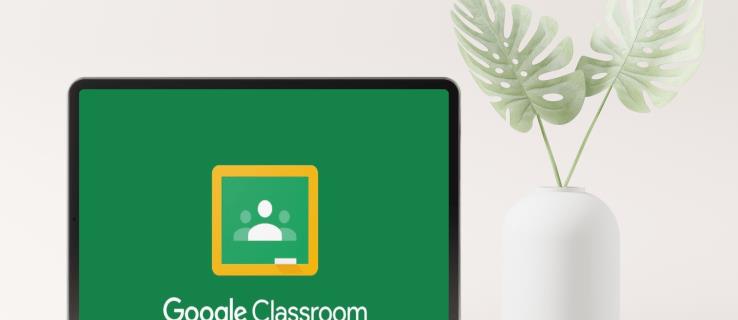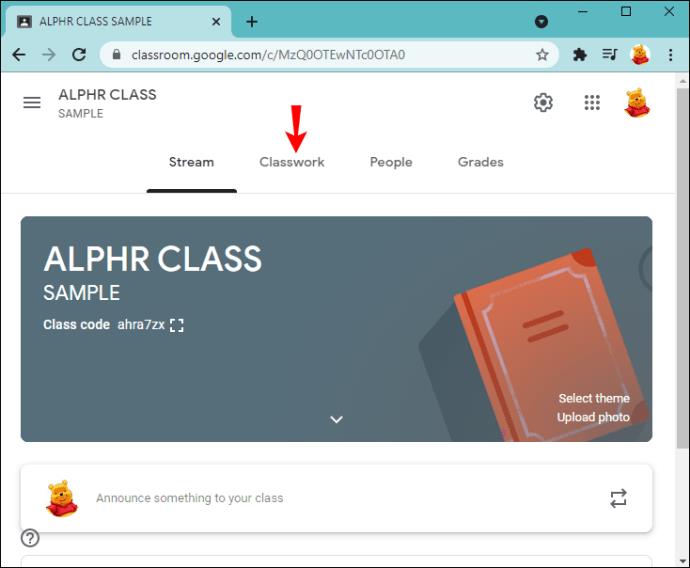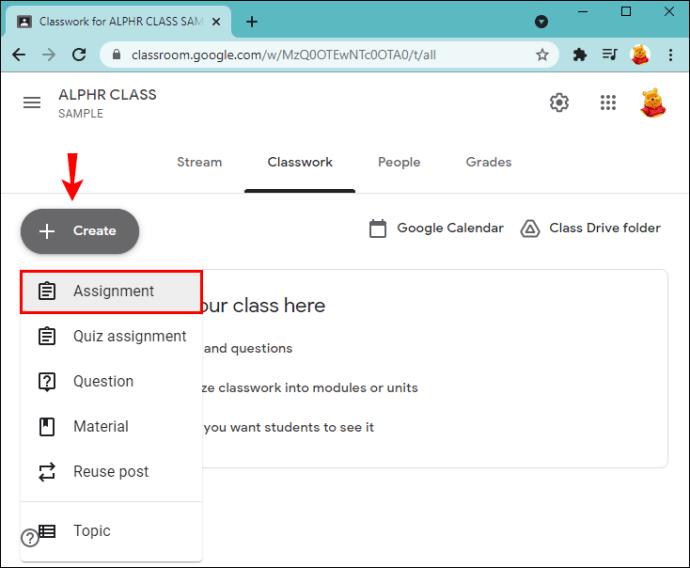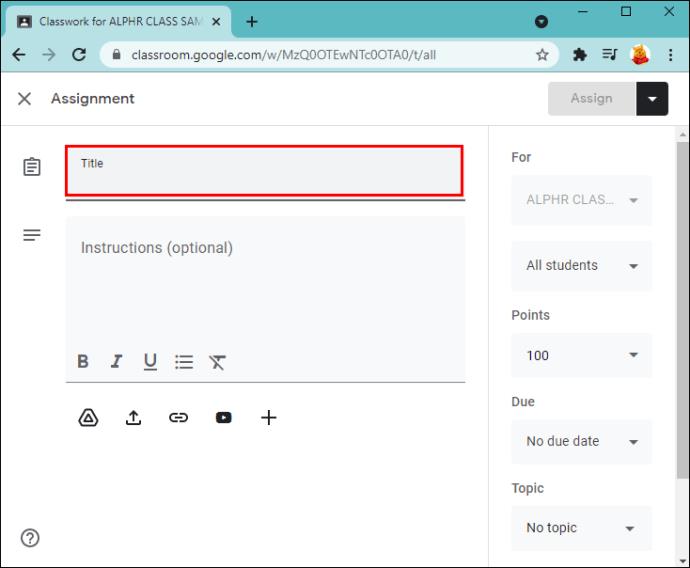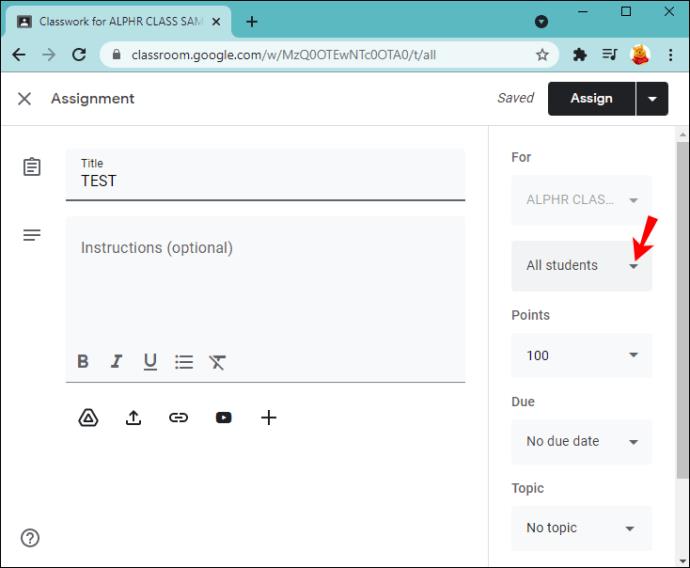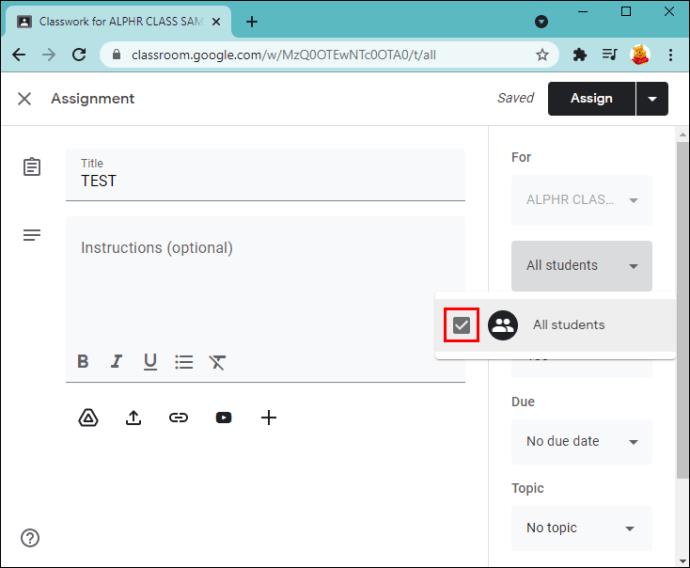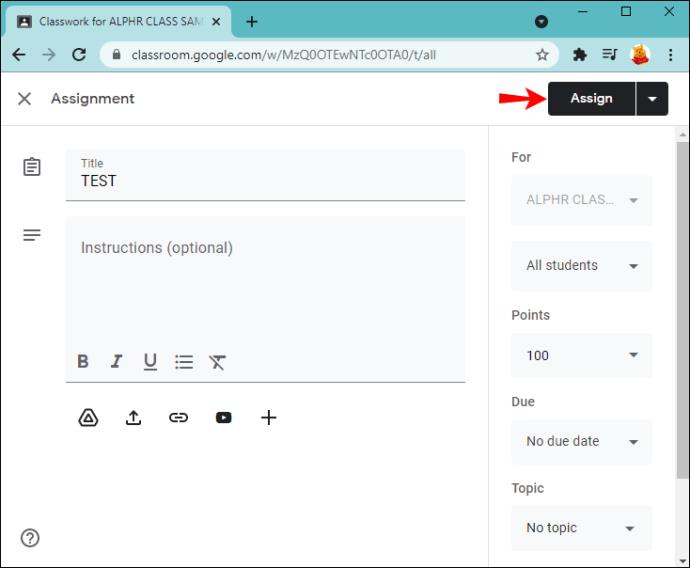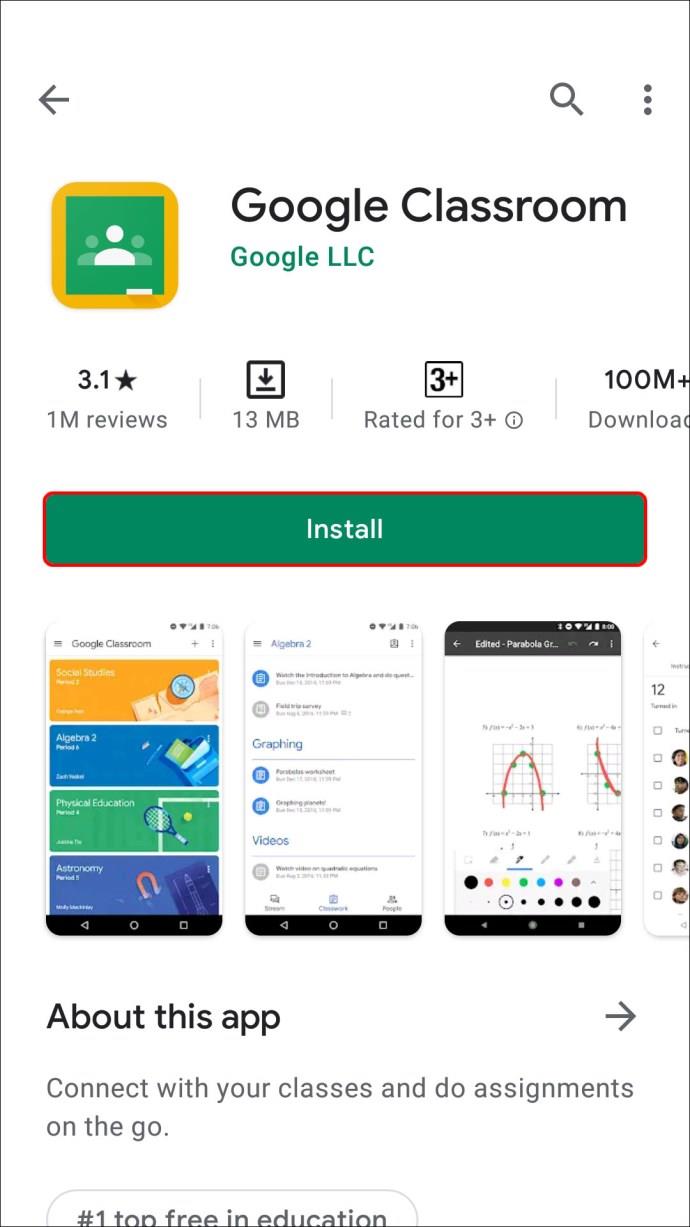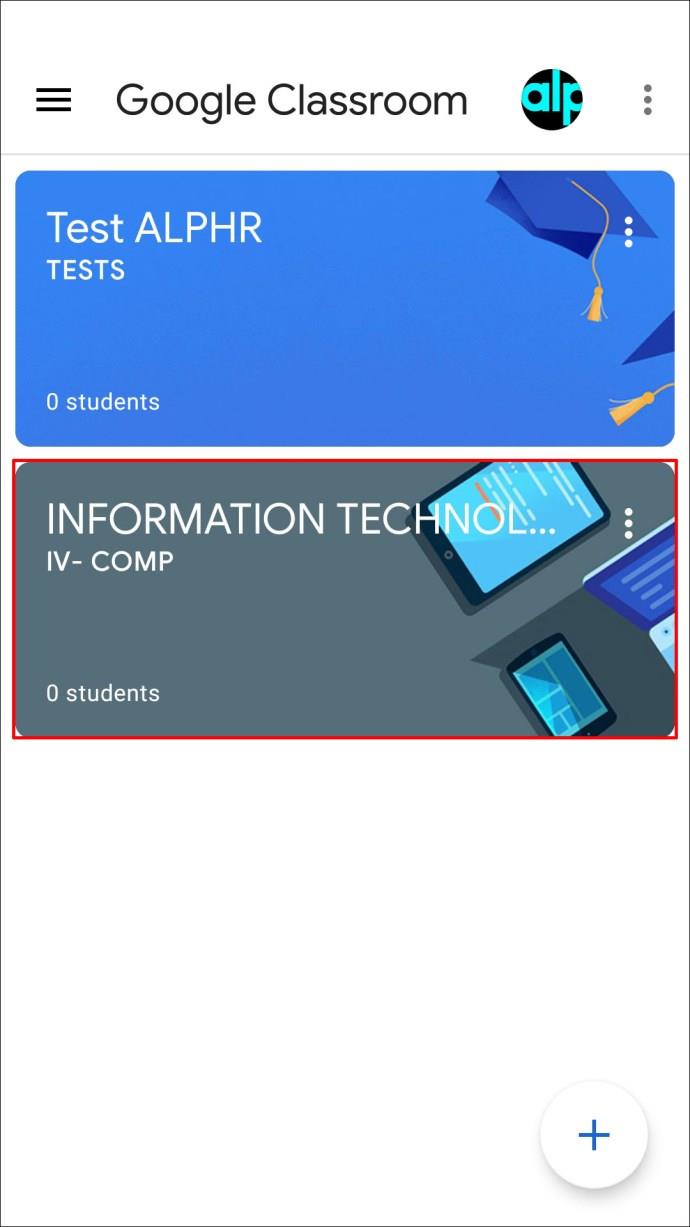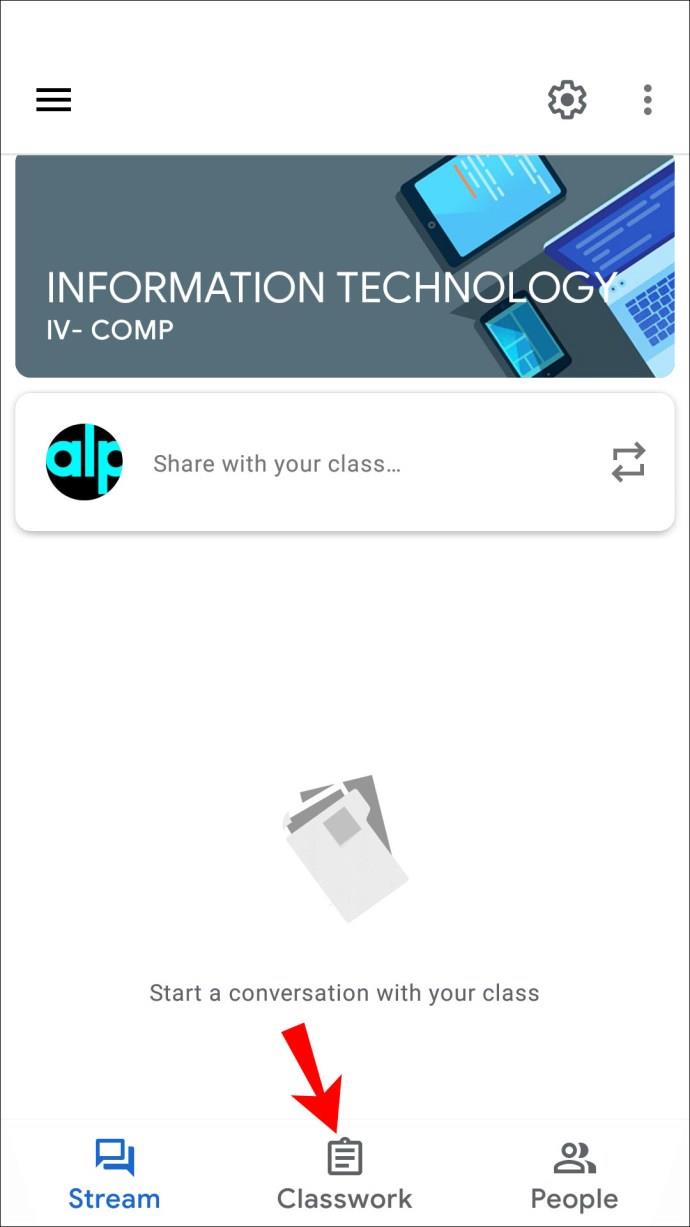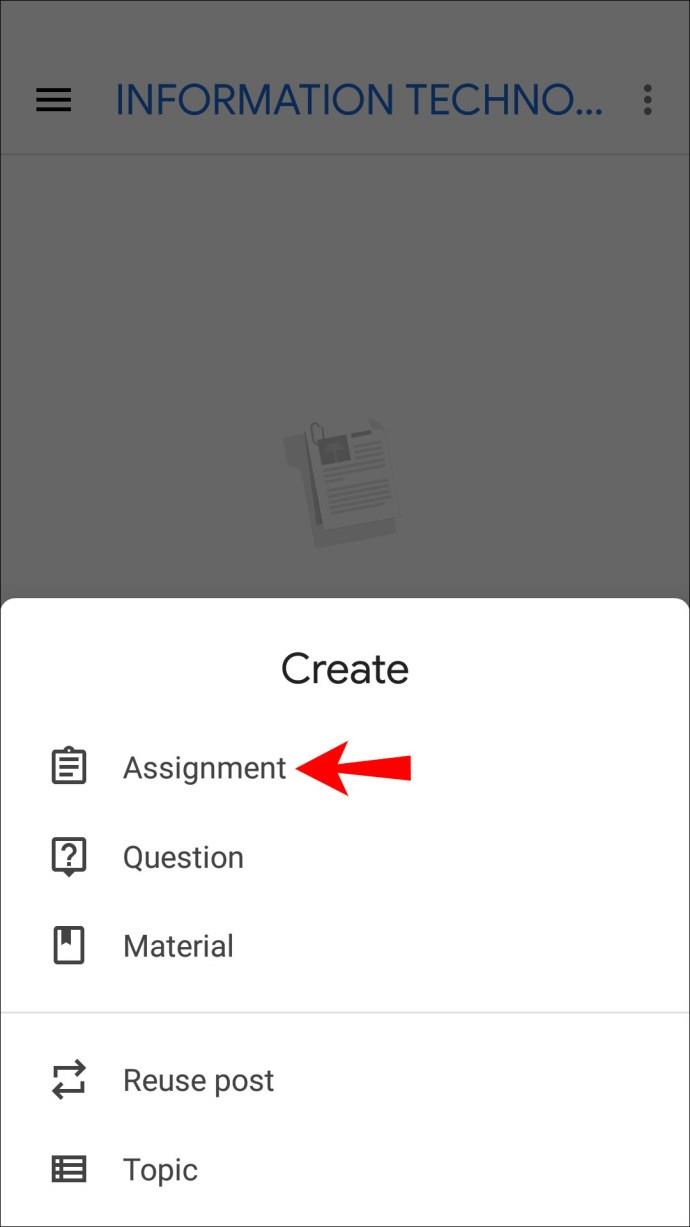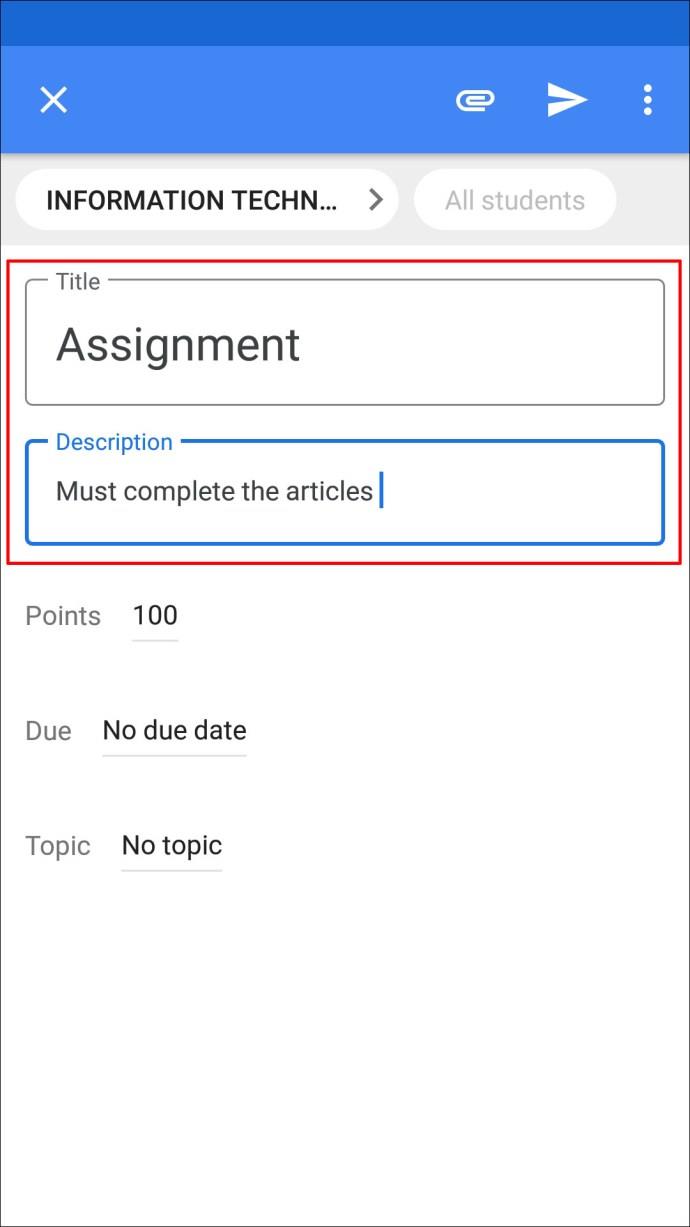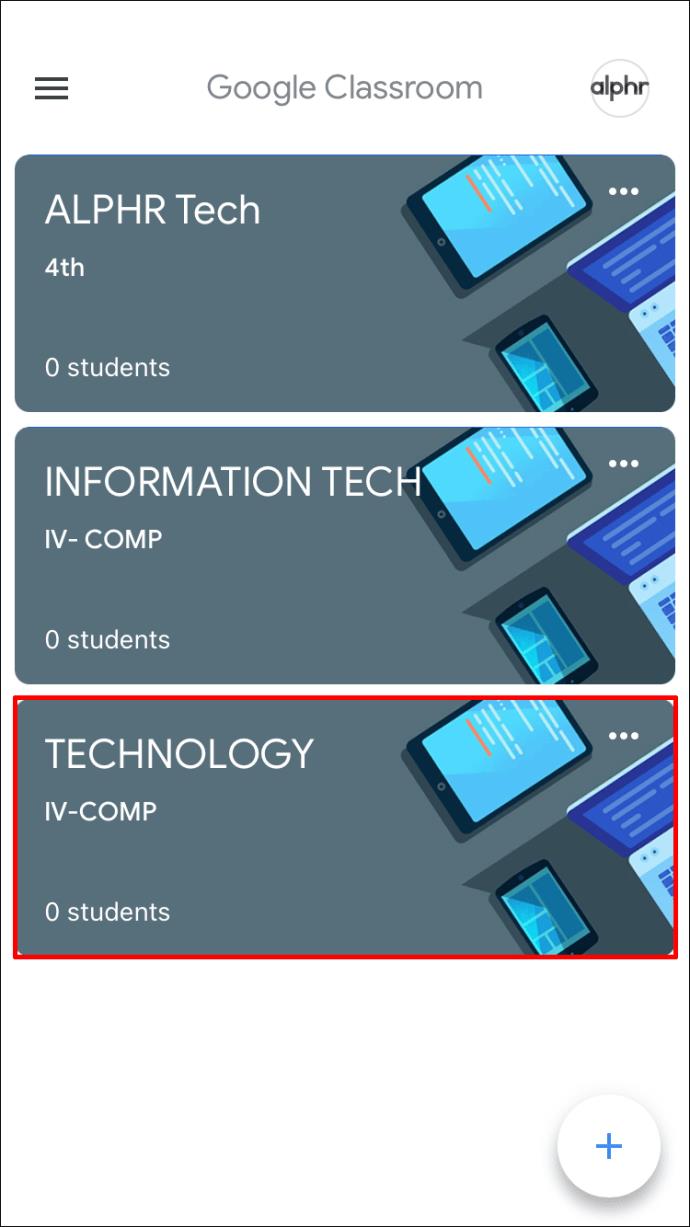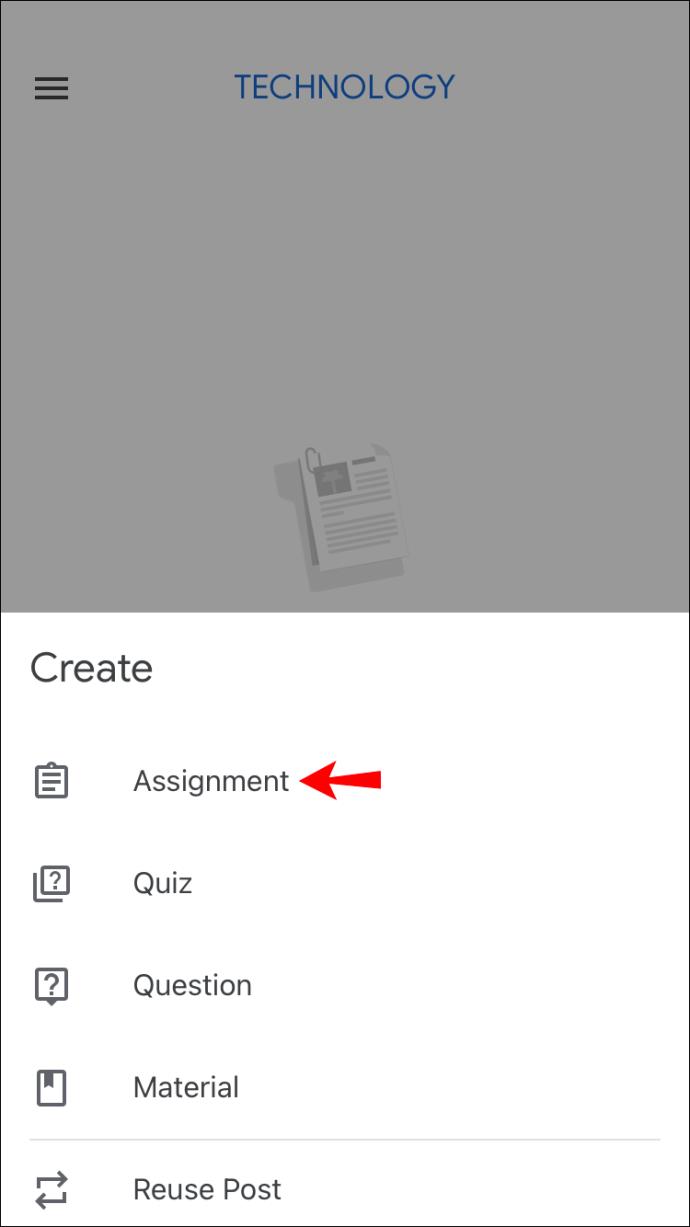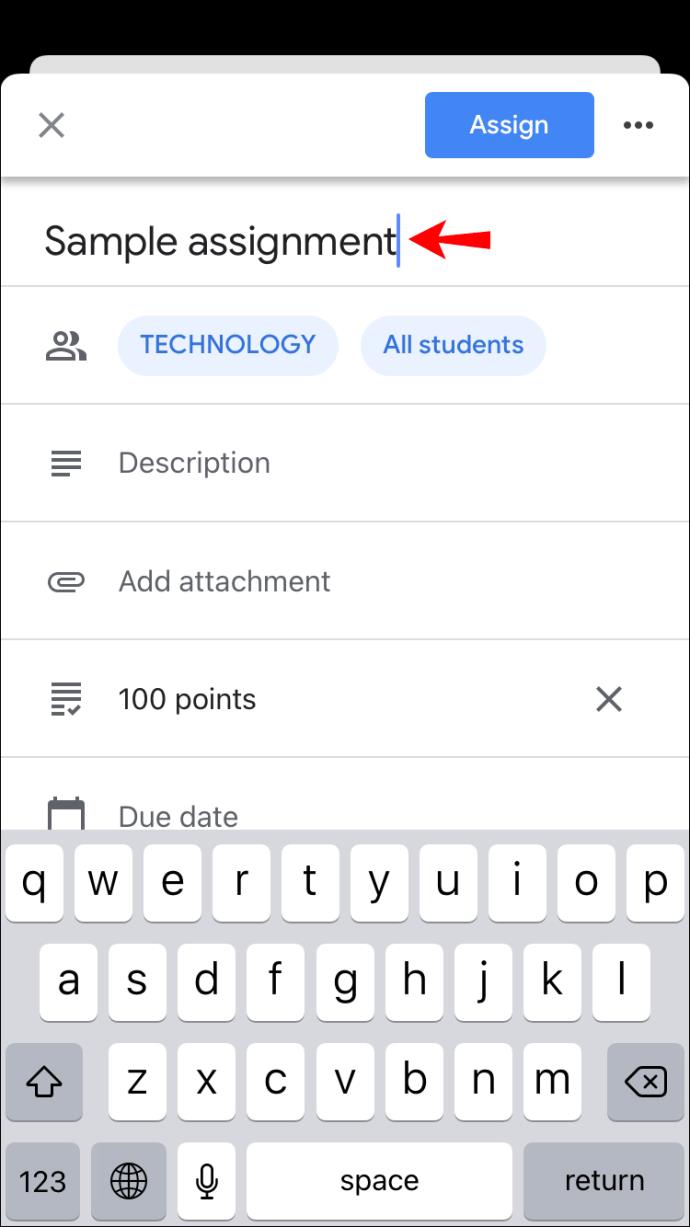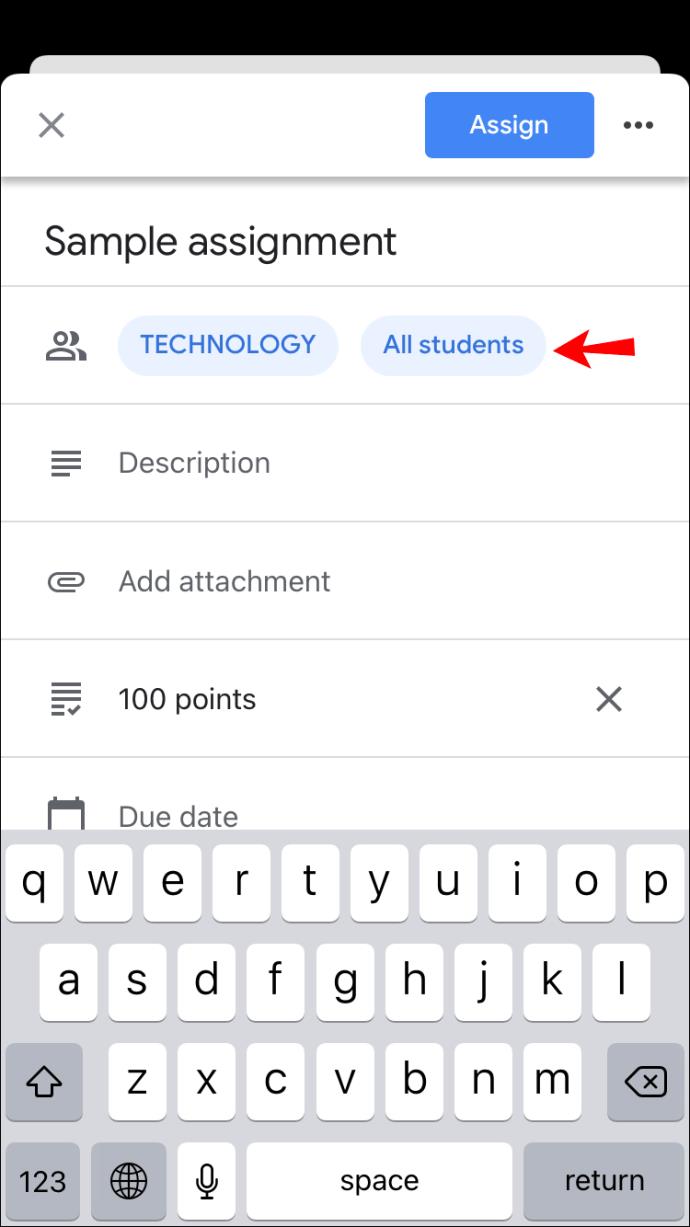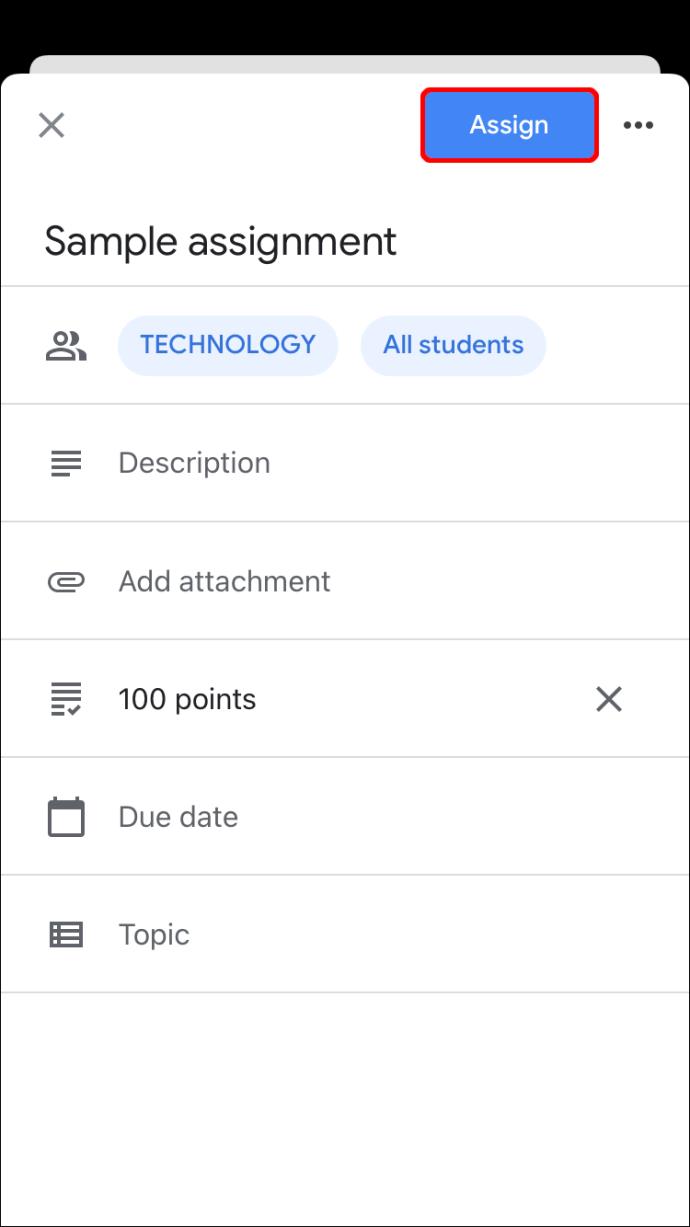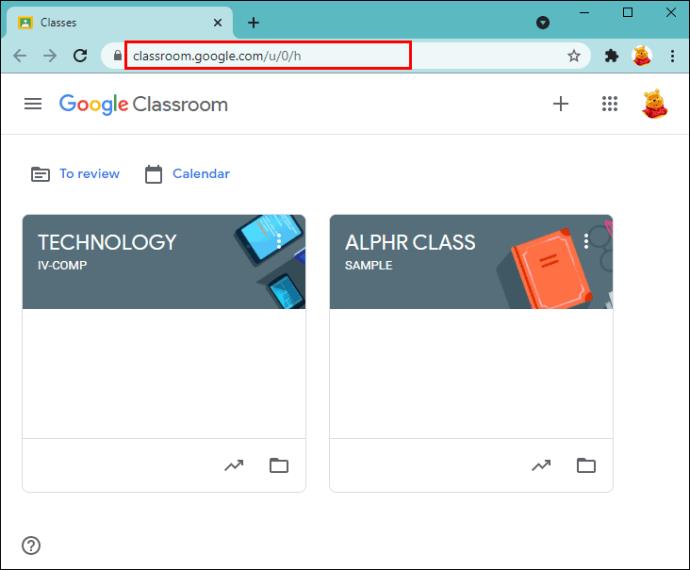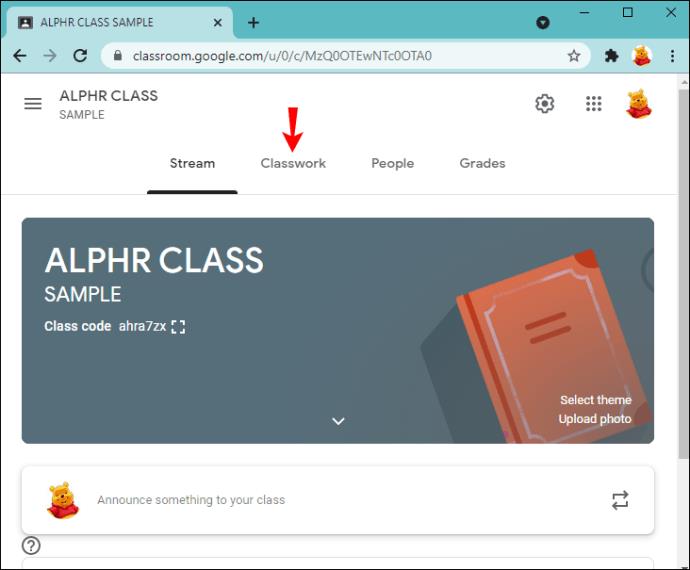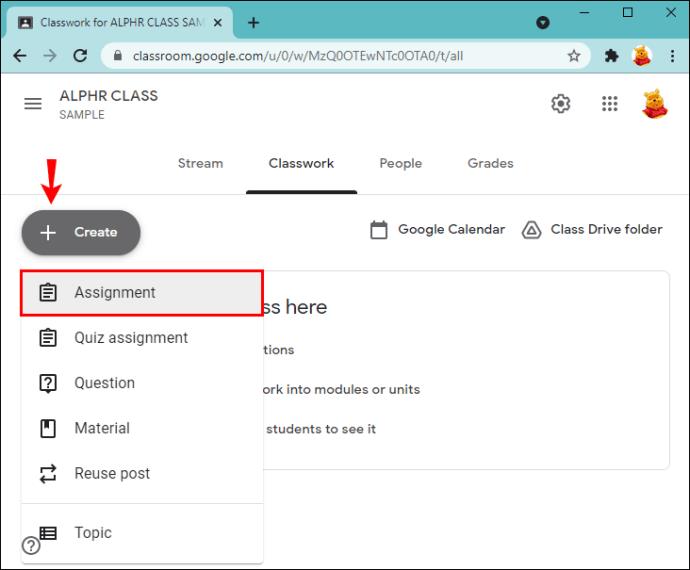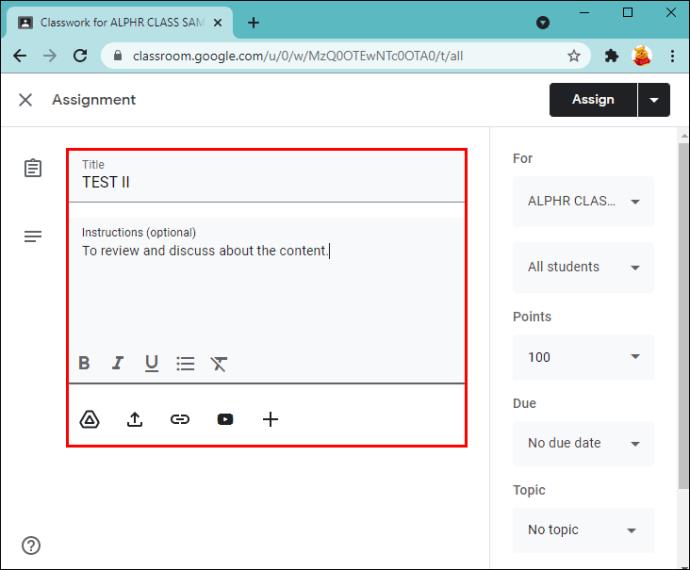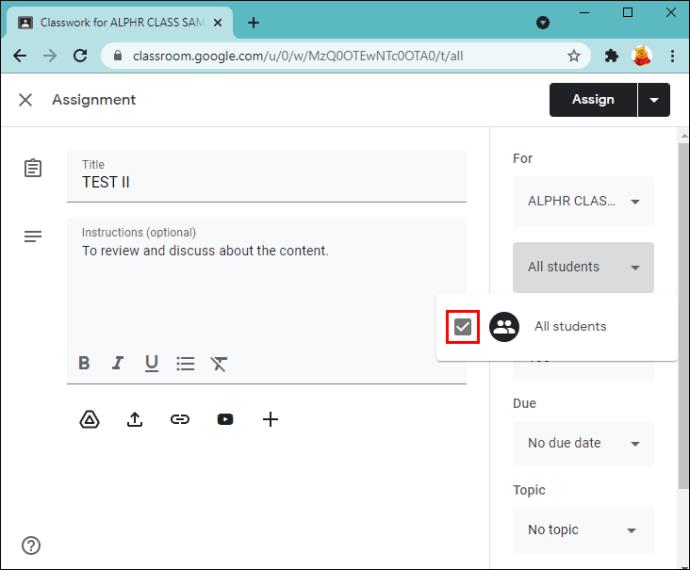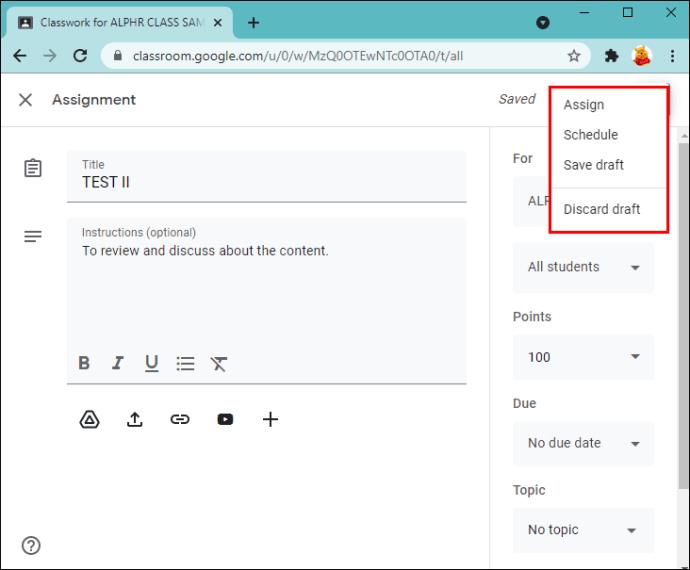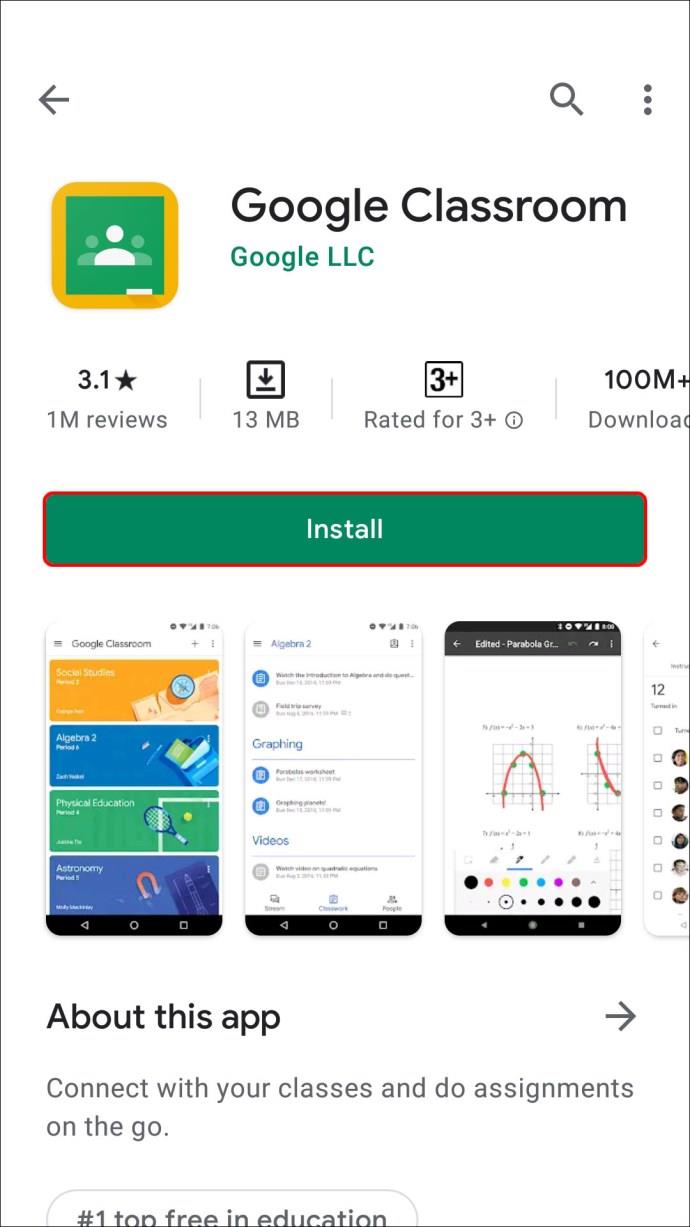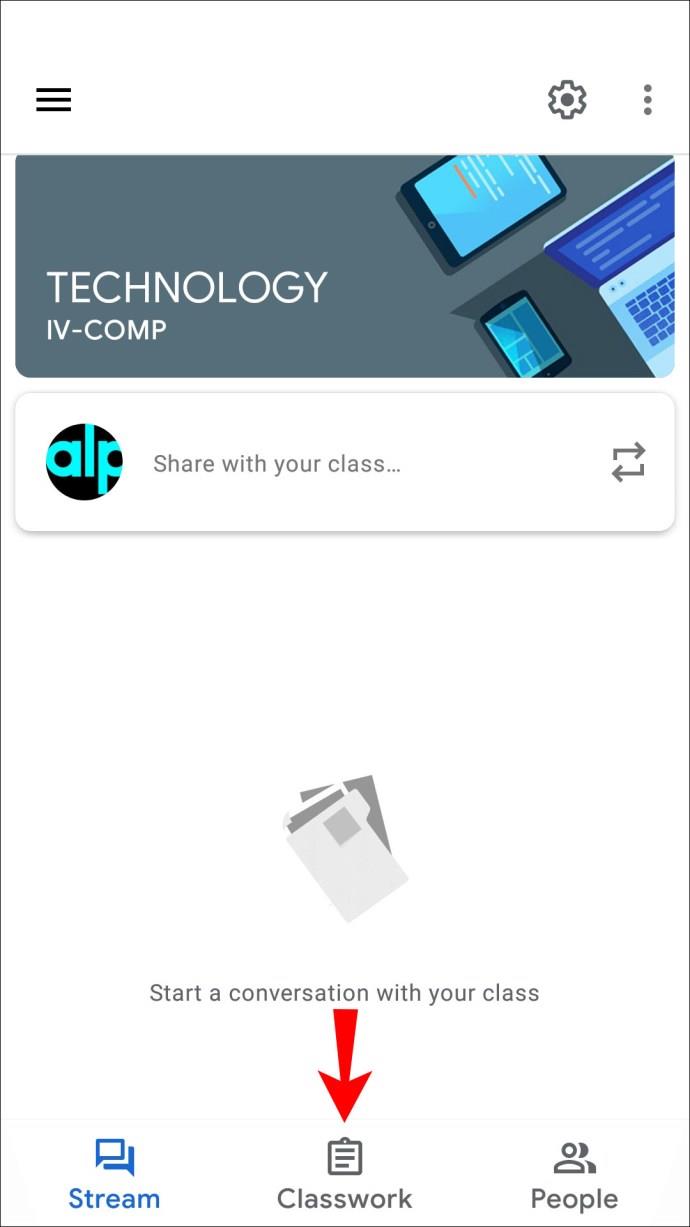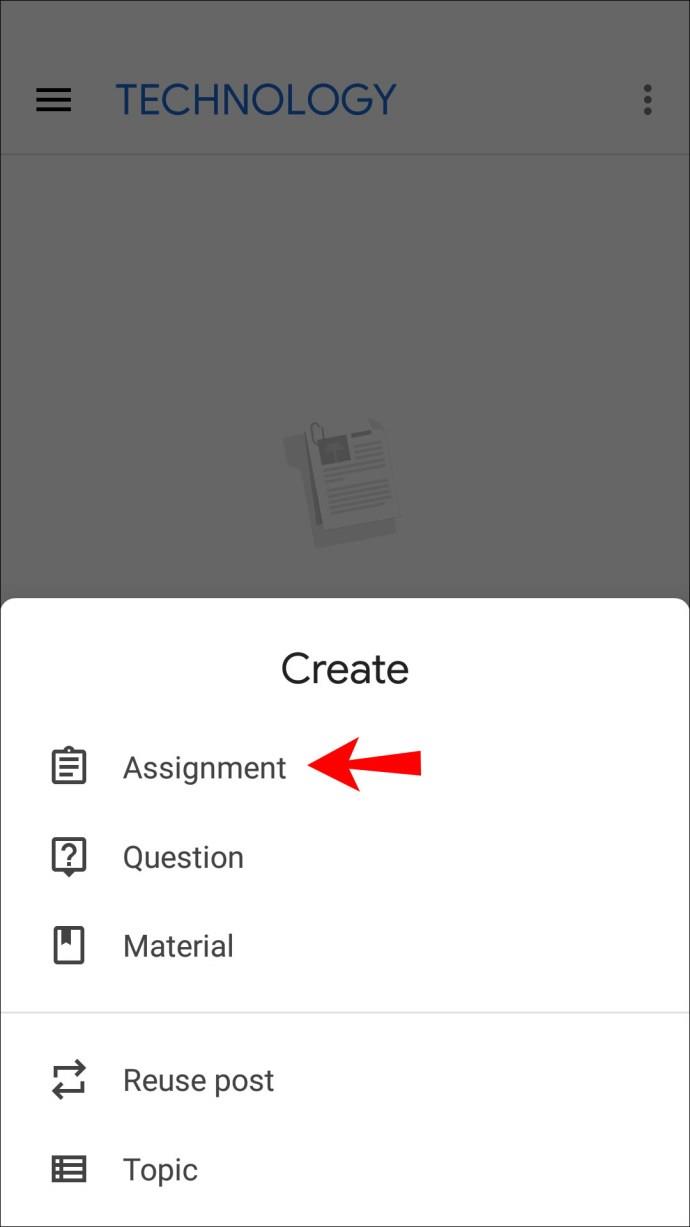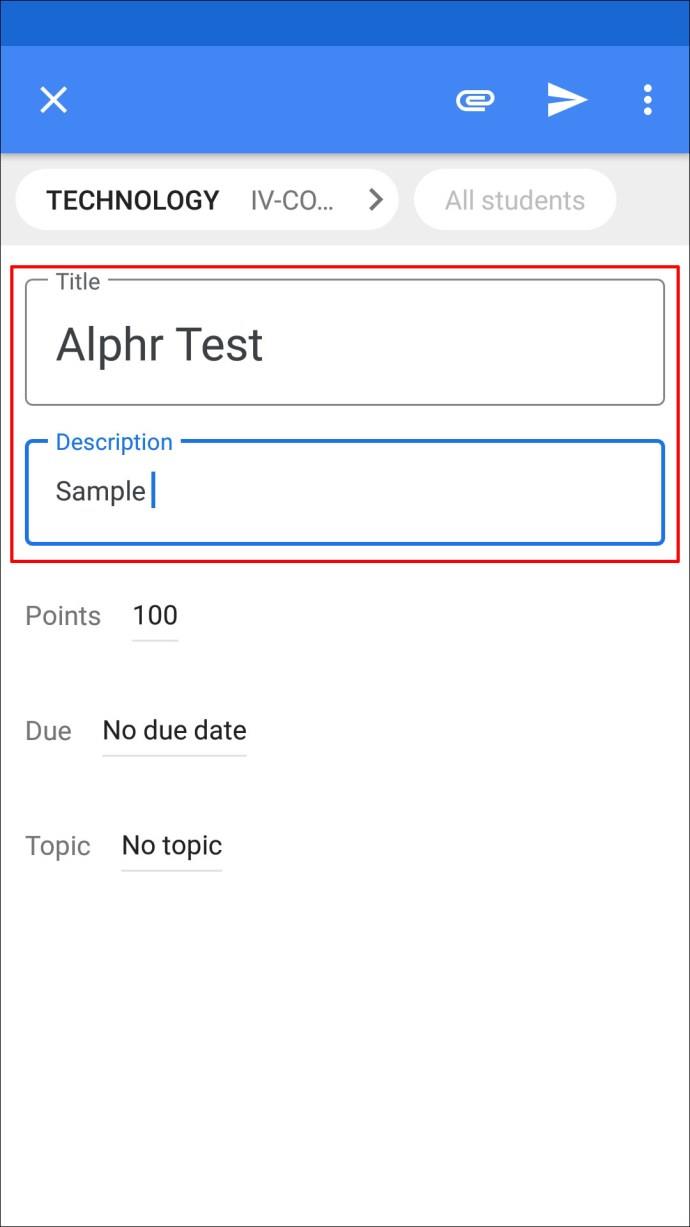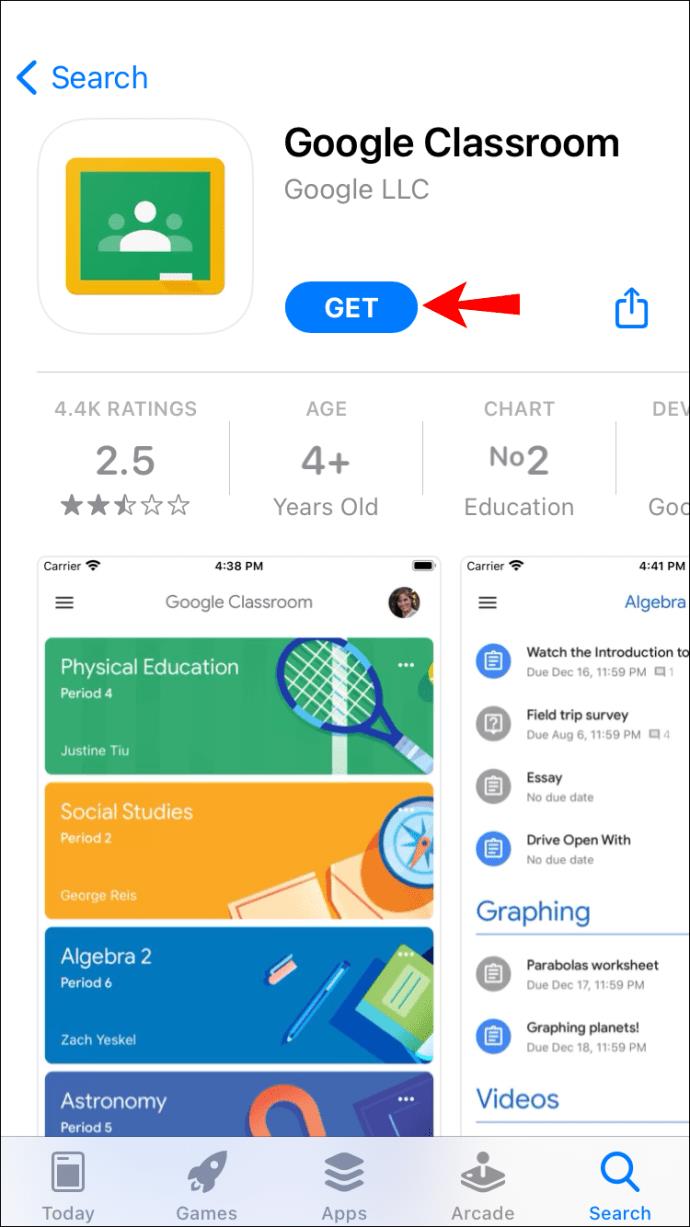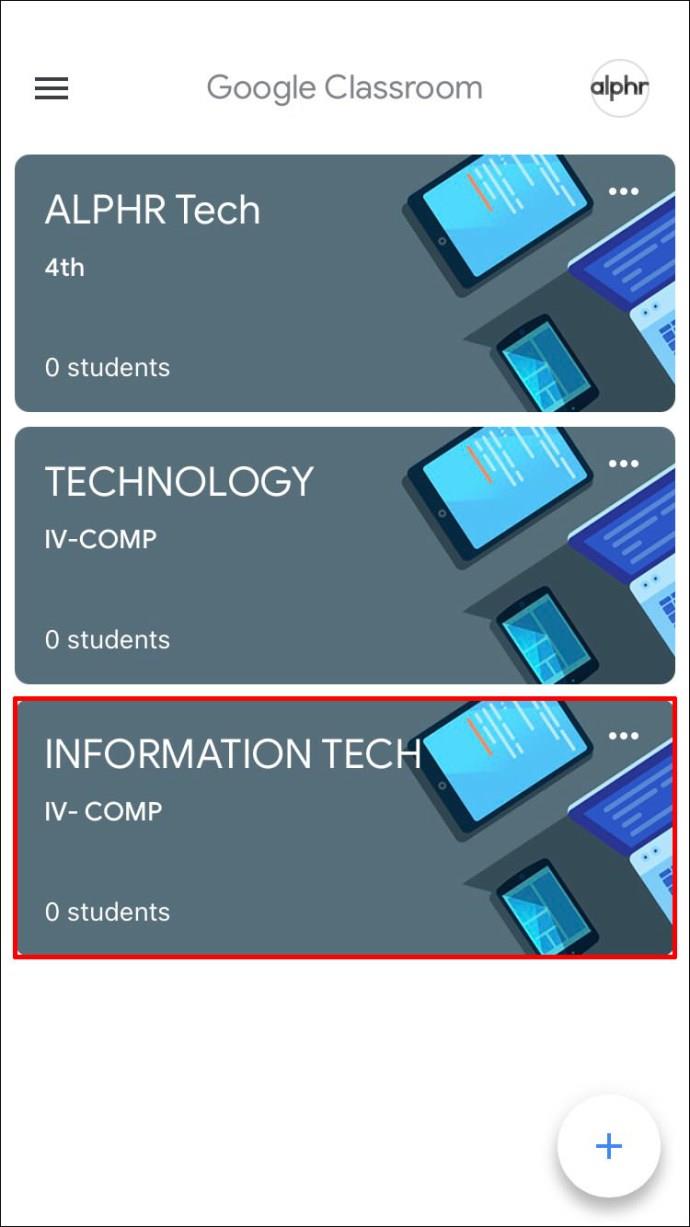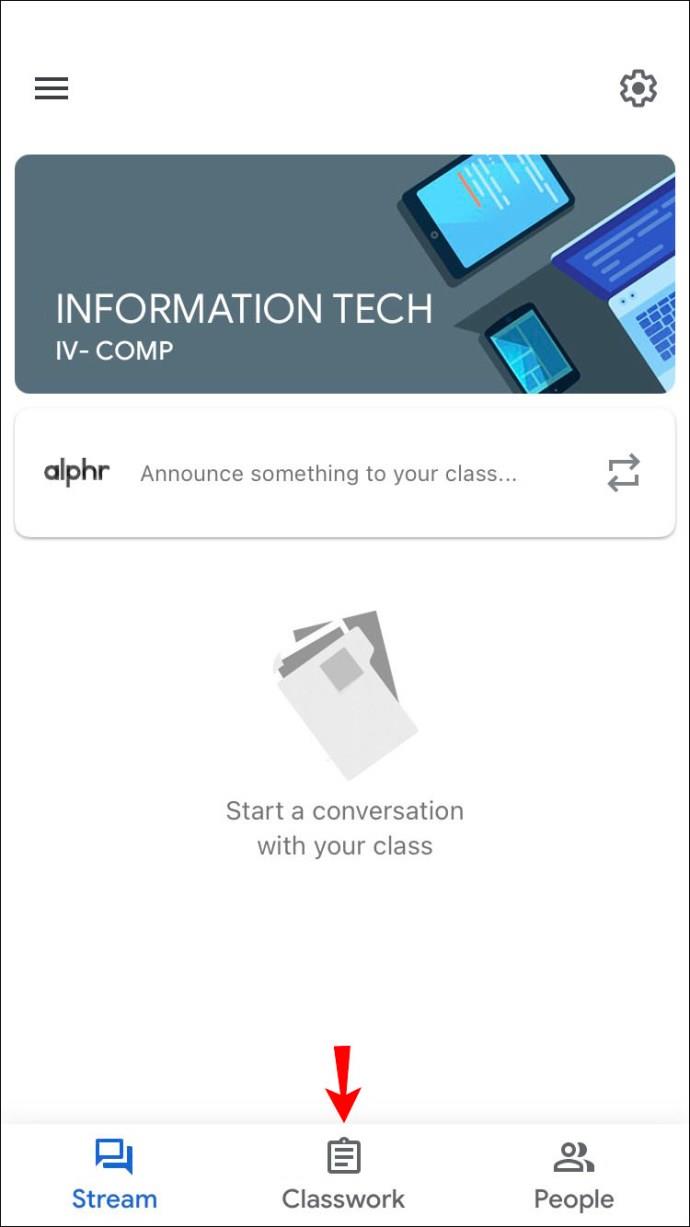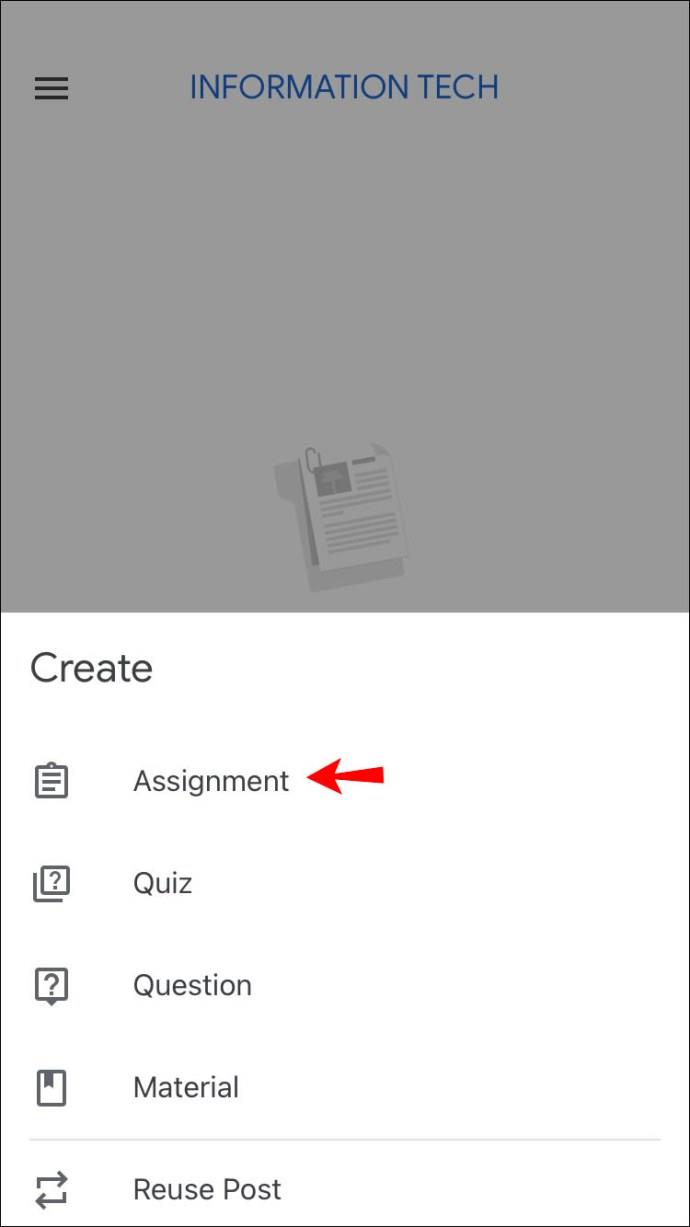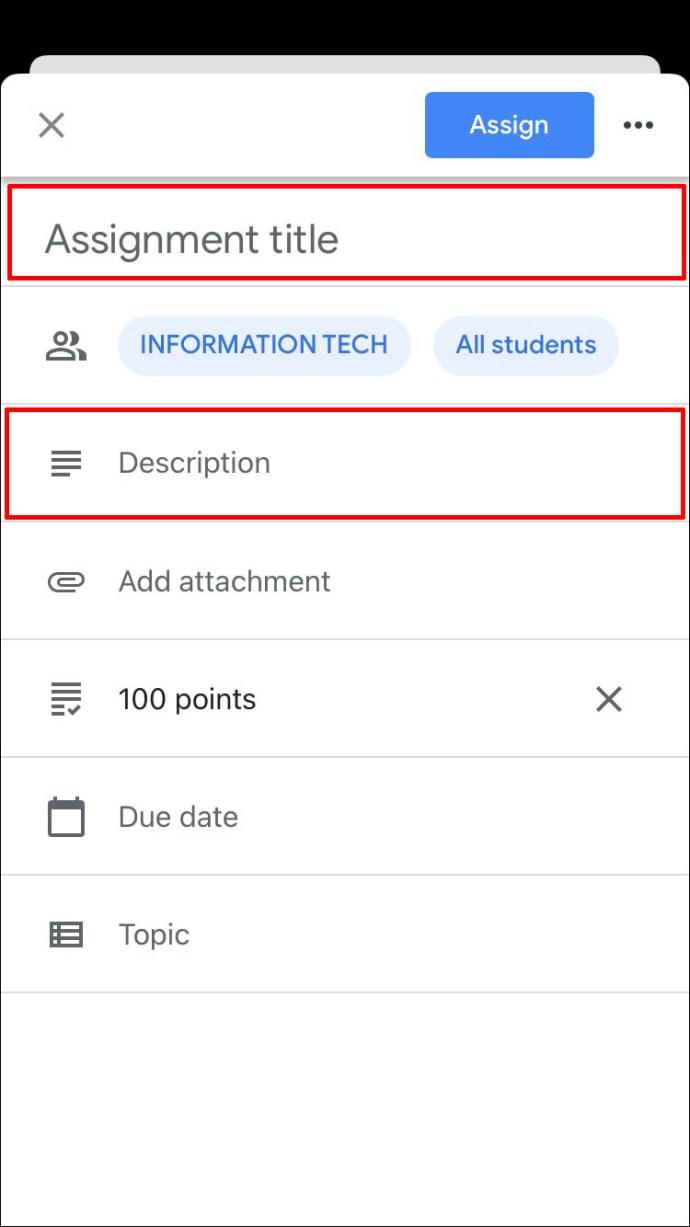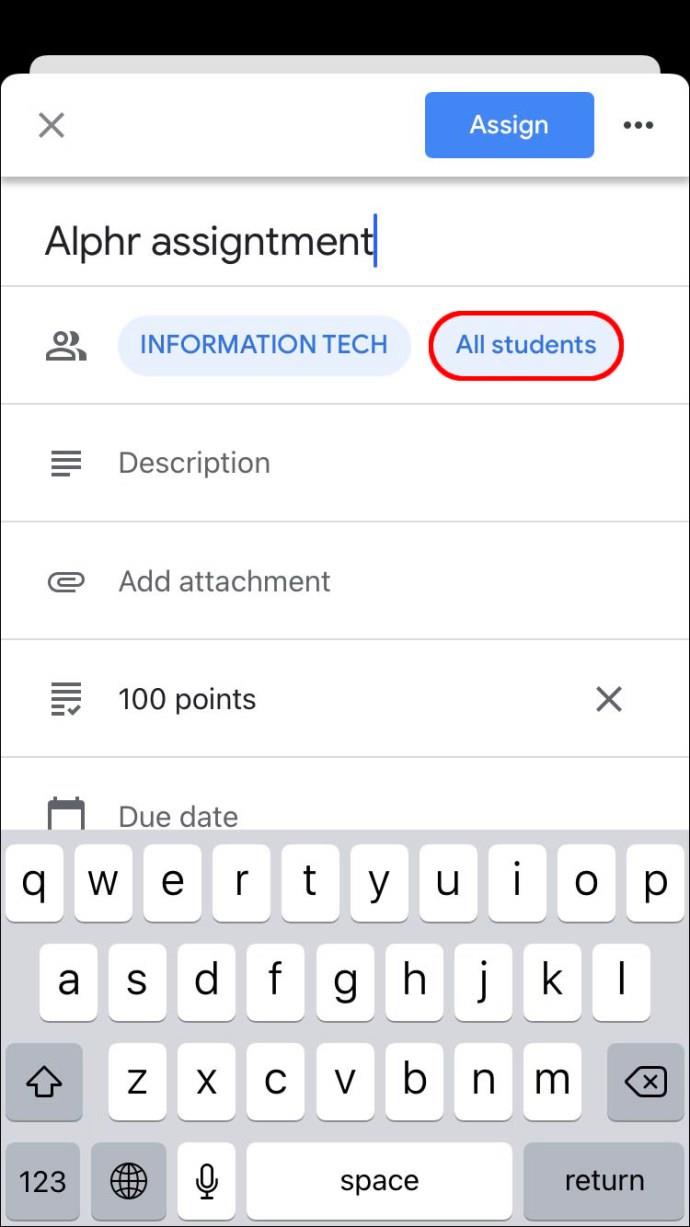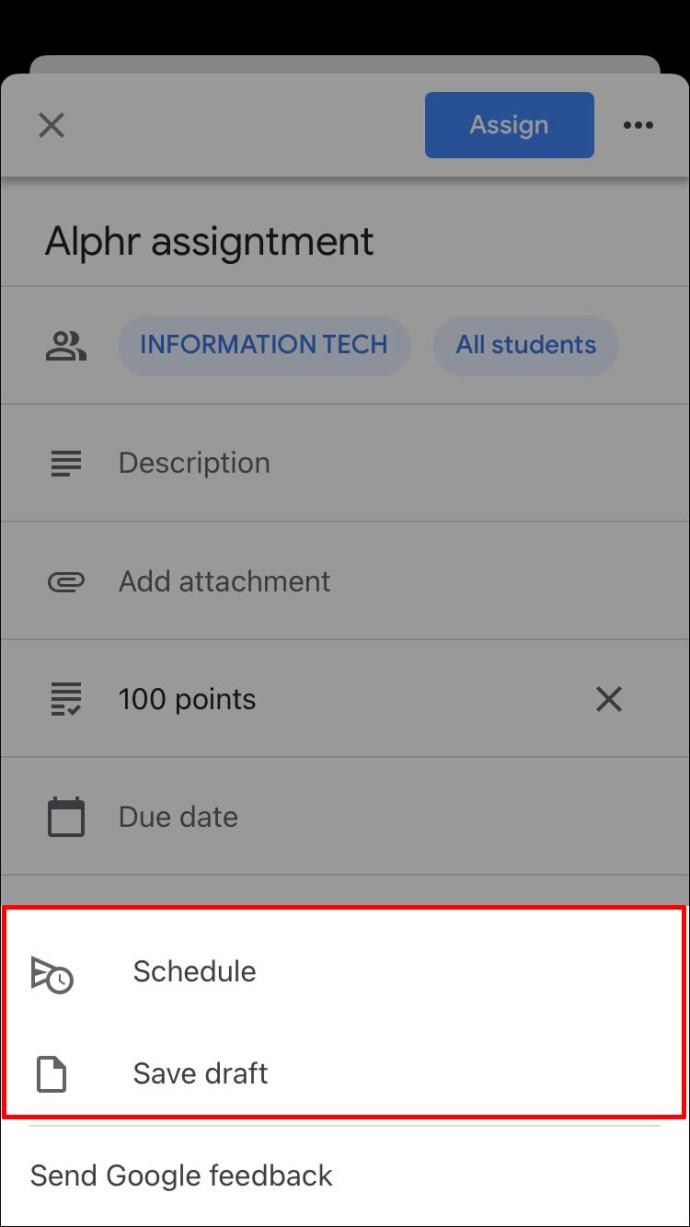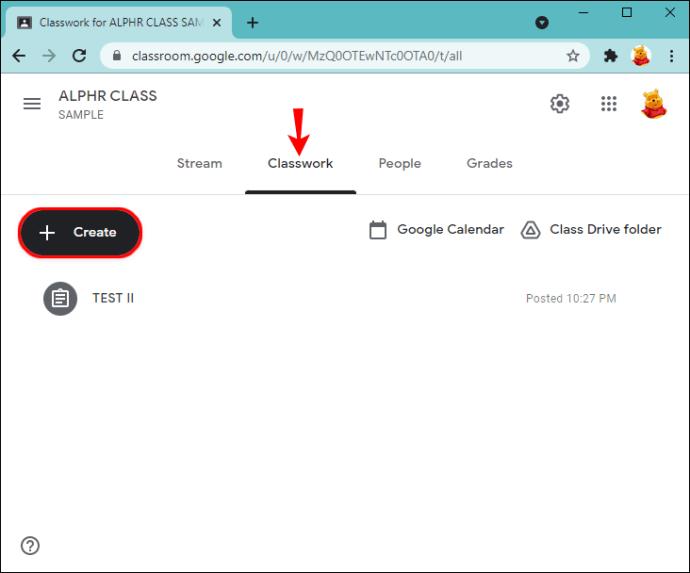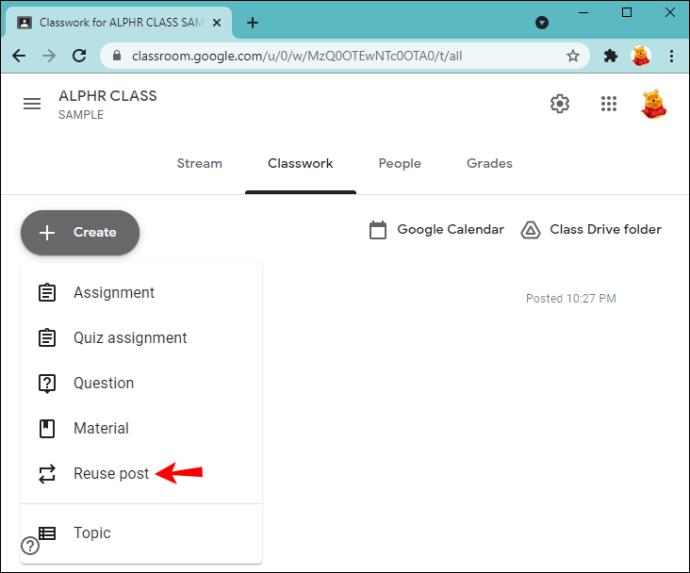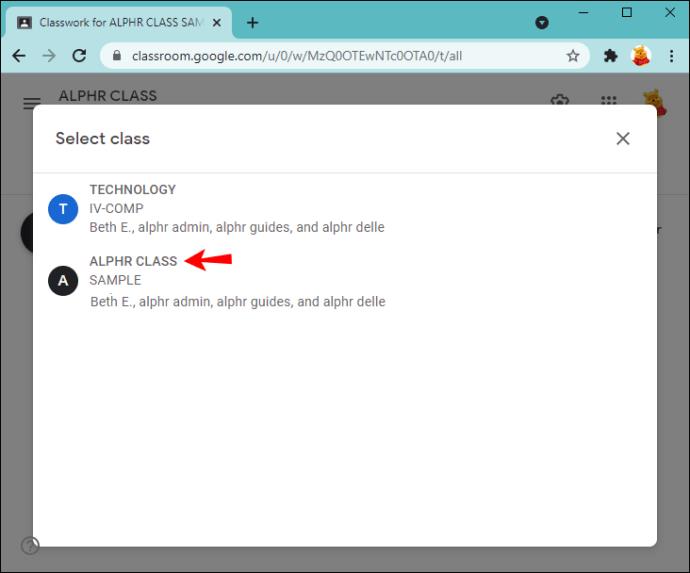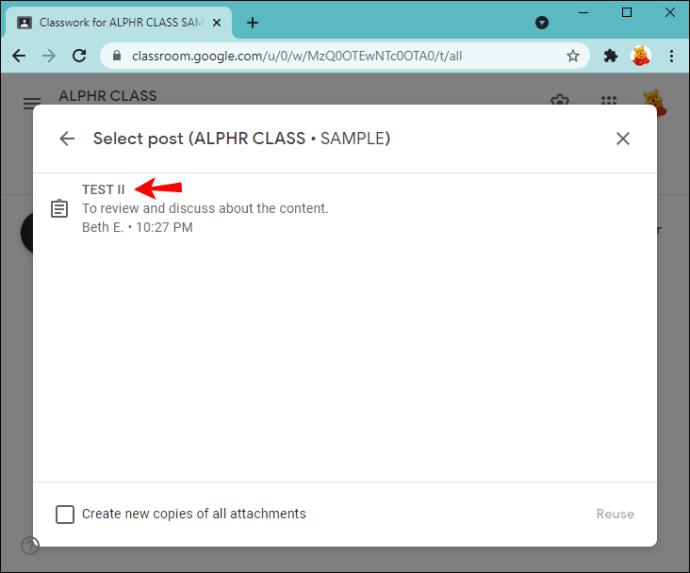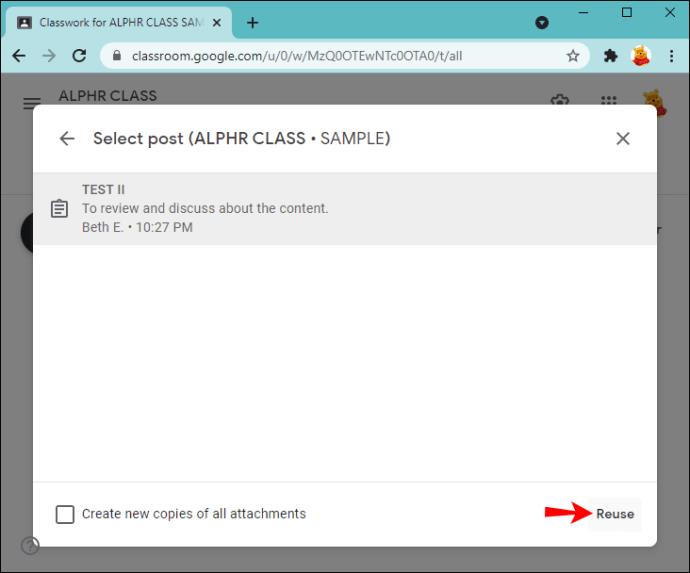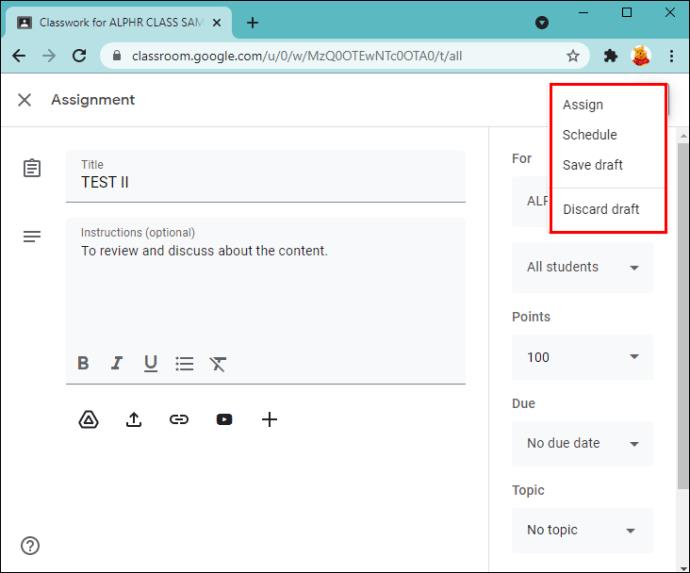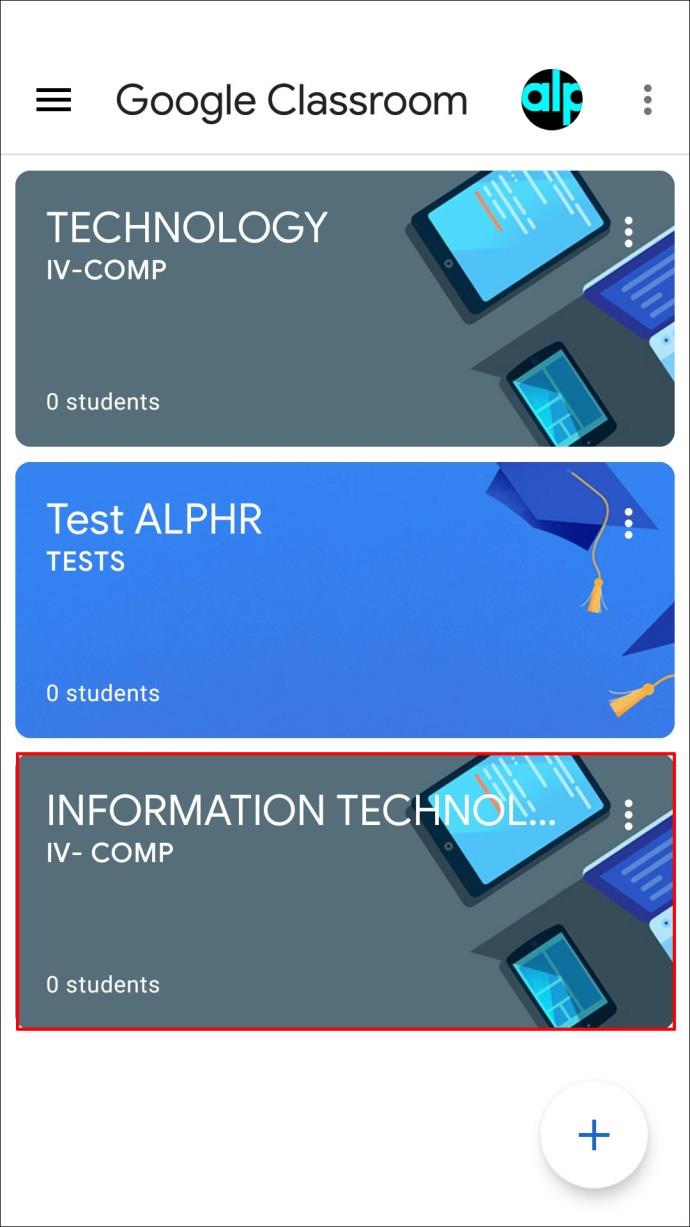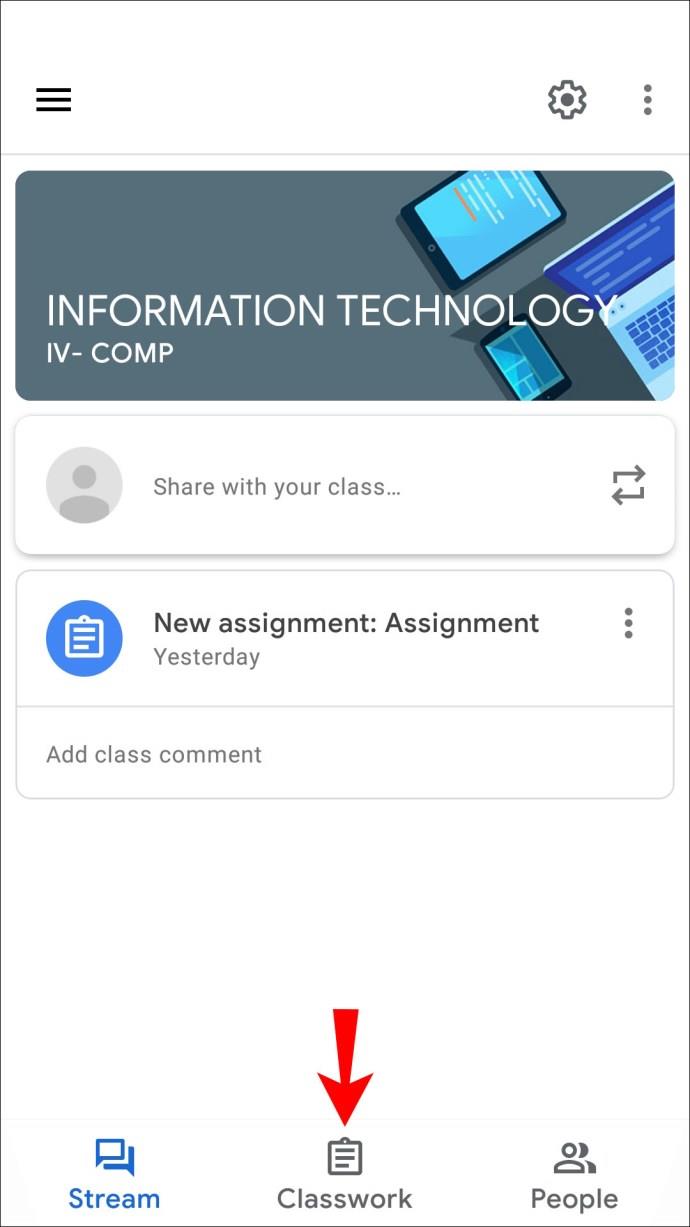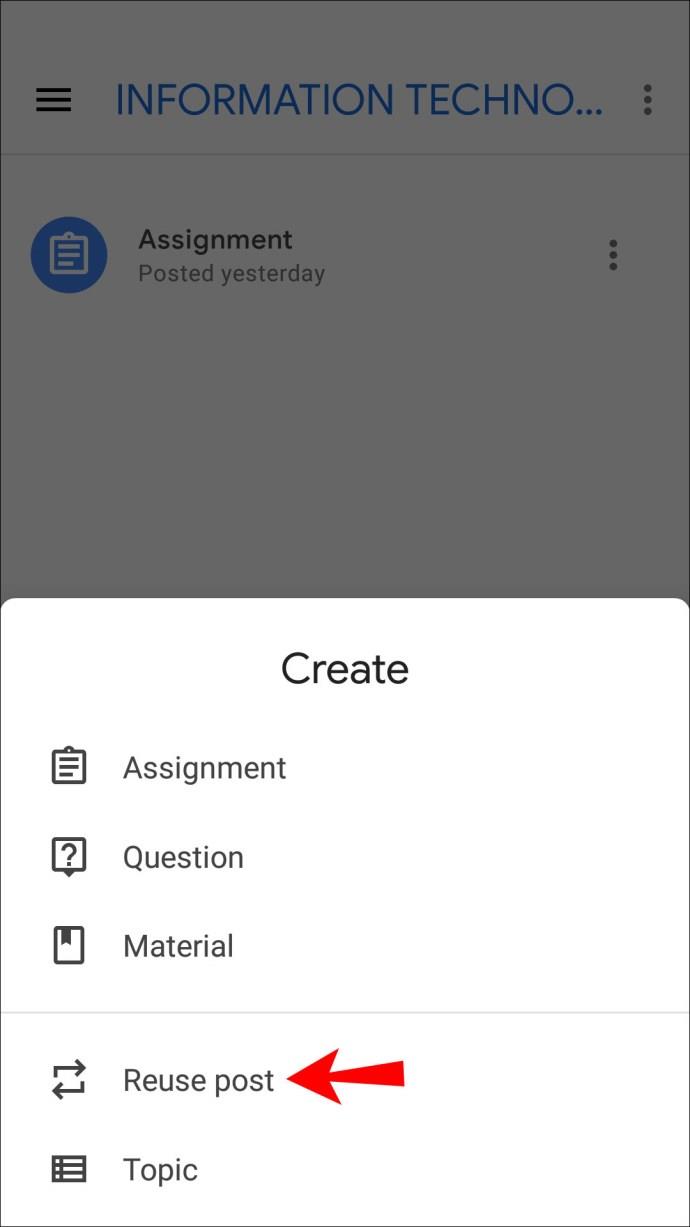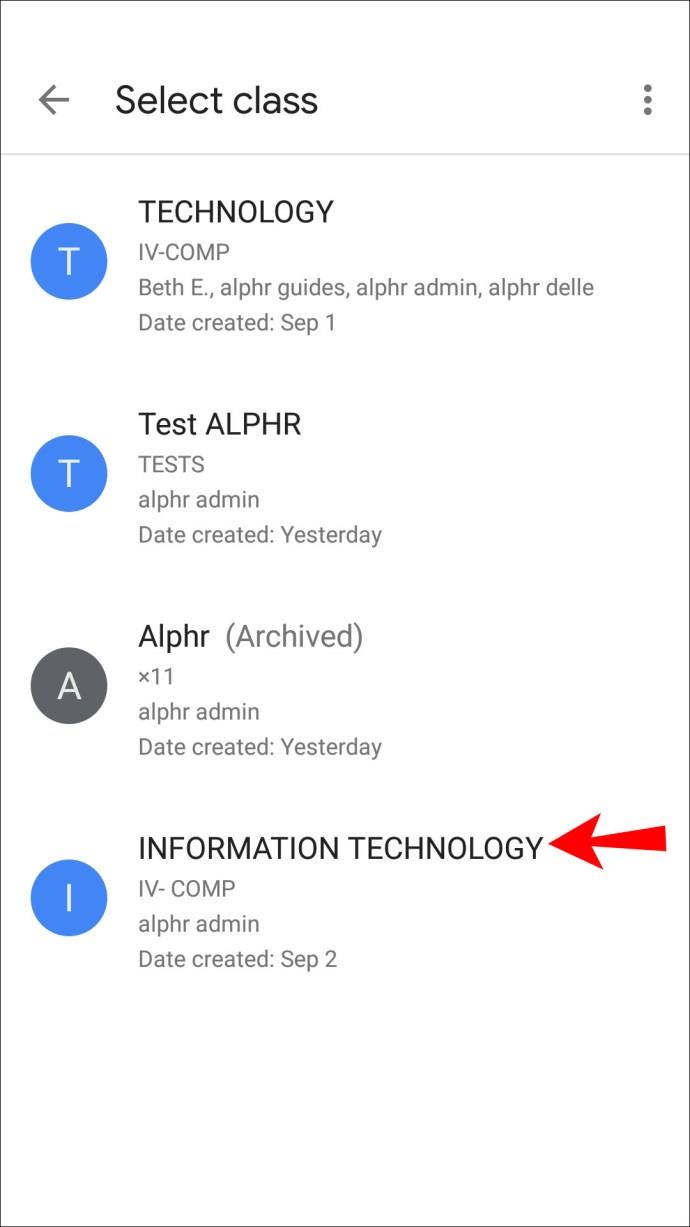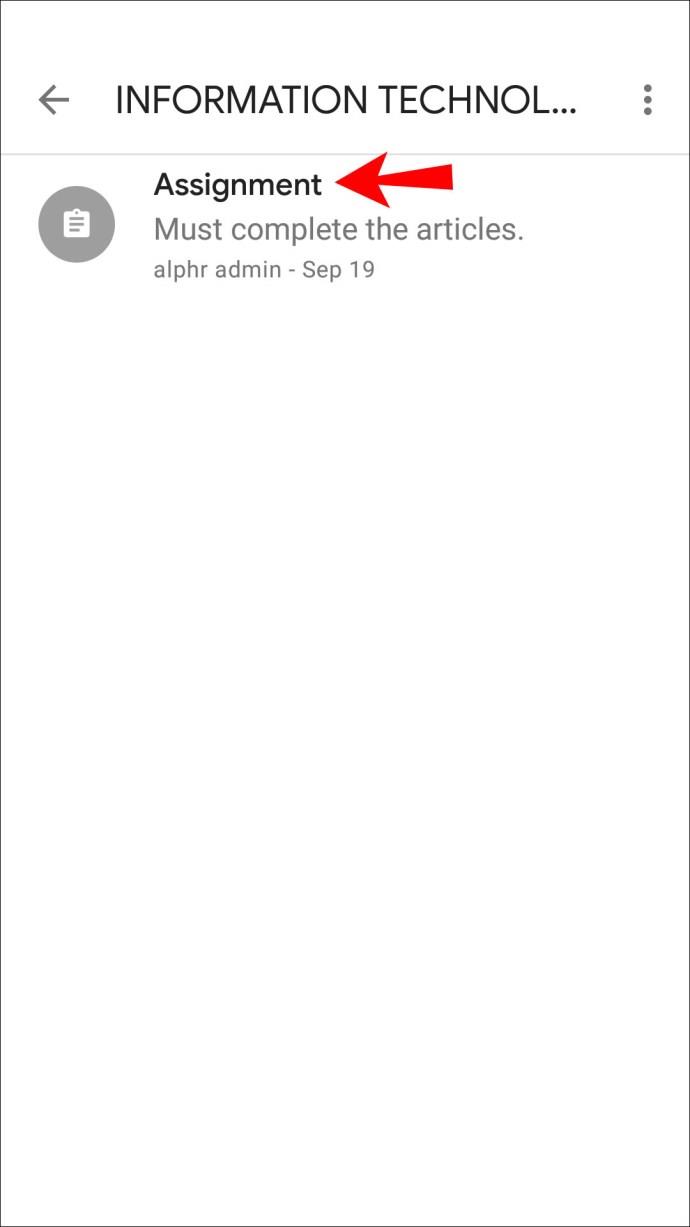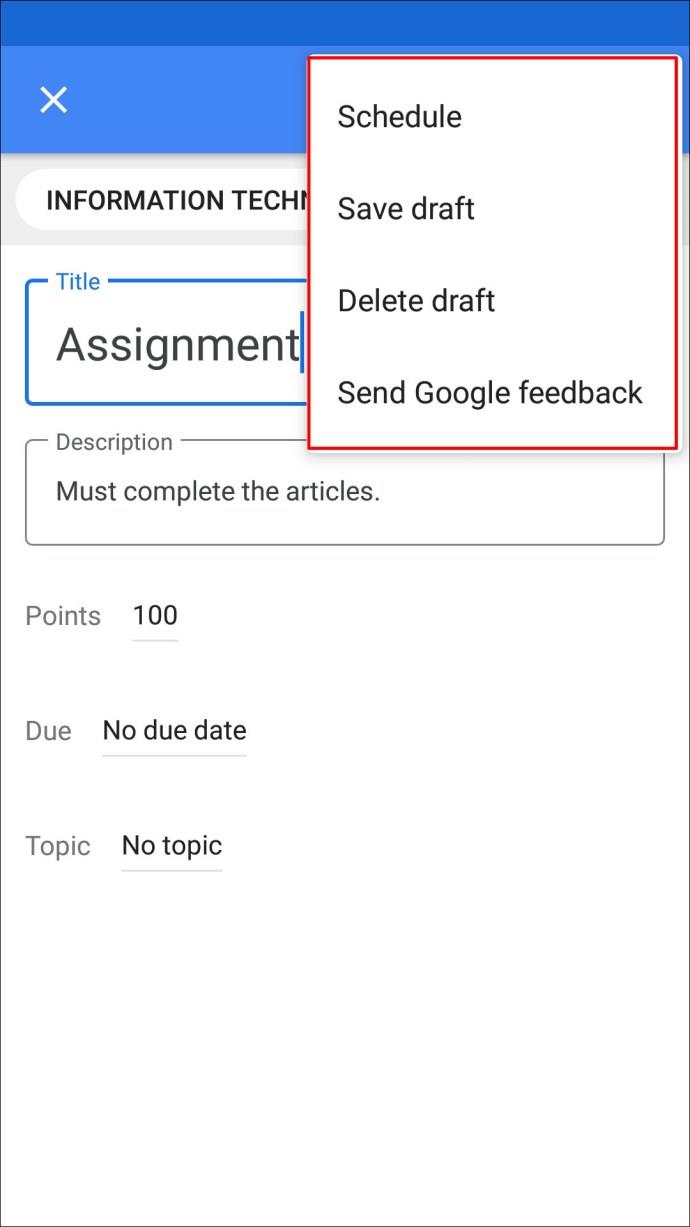Device Links
Google Classroom este unul dintre instrumentele de top pentru predarea cursurilor online. Dacă ești profesor, a învăța cum să gestionezi temele pe platformă este o abilitate grozavă. Pe lângă crearea acestora, puteți salva versiuni nefinalizate, le puteți copia, programa pentru a le trimite mai târziu, puteți alege ce studenți le primesc etc.
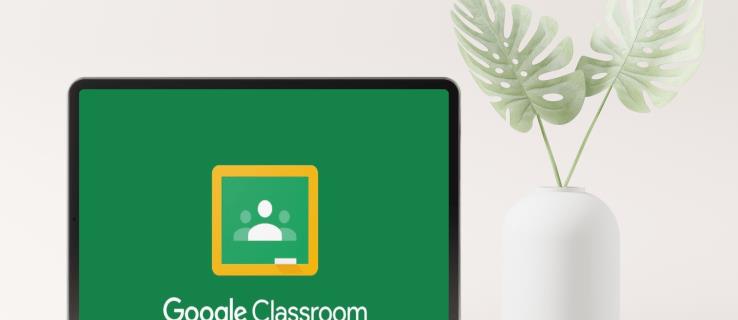
Dacă sunteți nou în Google Classroom și vă întrebați cum să faceți o temă, ați ajuns la locul potrivit. Acest articol va discuta despre atribuirea acestora tuturor sau anumiți studenți și va oferi sfaturi și trucuri pentru a profita pe deplin de Google Classroom.
Cum să creați o temă în Google Classroom pentru fiecare student
Uneori, va trebui să creați teme diferite pentru diferiți studenți. Indiferent dacă elevii dvs. au nevoie de teme suplimentare, doresc o notă mai bună sau au primit detenție și trebuie să pregătească o lecție, este esențial să învețe cum să facă teme pentru studenți individuali. Din fericire, Google Classroom a simplificat procesul.
Cum să creați o temă în Google Classroom pentru fiecare student pe un computer
Iată cum puteți face o temă pentru studenți individuali în Google Classroom:
- Accesați Google Classroom .
- Selectați clasa și apăsați pe „Lucrări de clasă”.
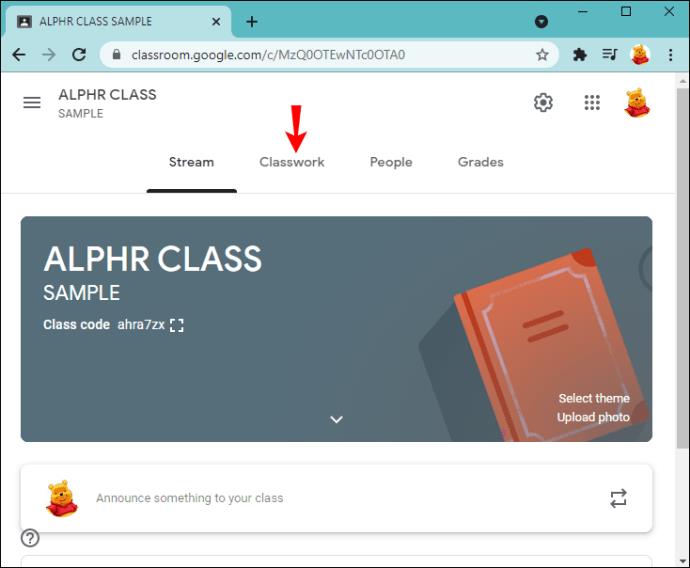
- Apăsați „Creare” și selectați „Assignment”.
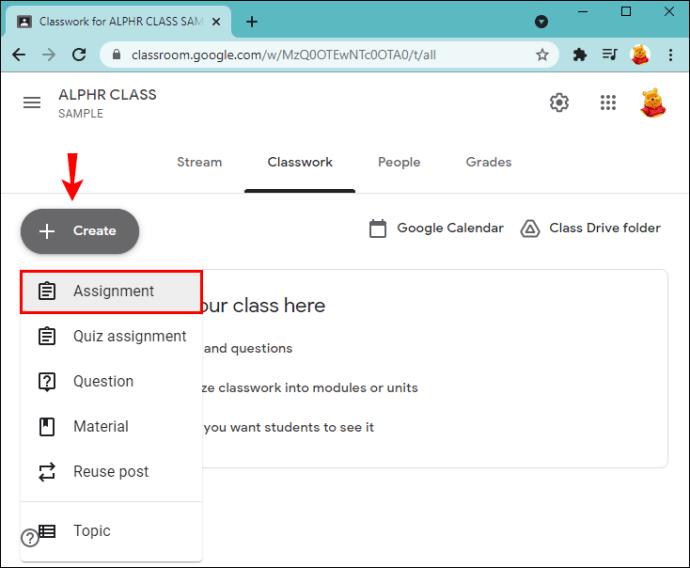
- Introduceți titlul și furnizați informațiile necesare.
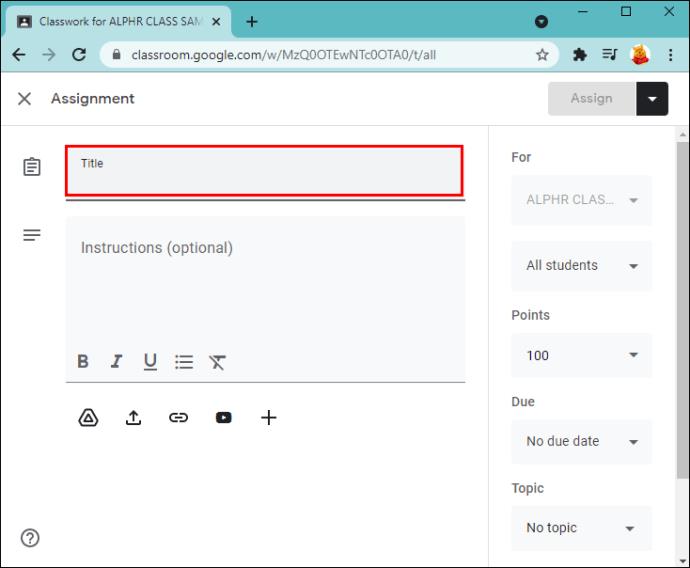
- Apăsați săgeata îndreptată în jos de lângă „Toți studenții”.
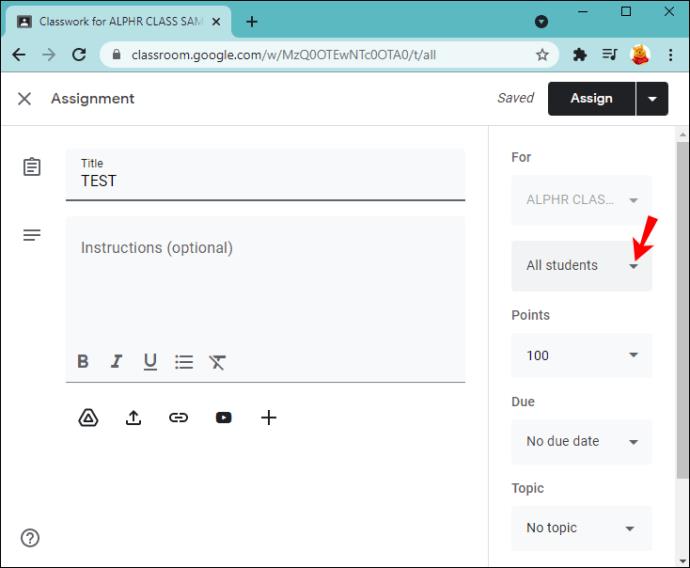
- Apăsați „Toți studenții” pentru a deselecta pe toți.
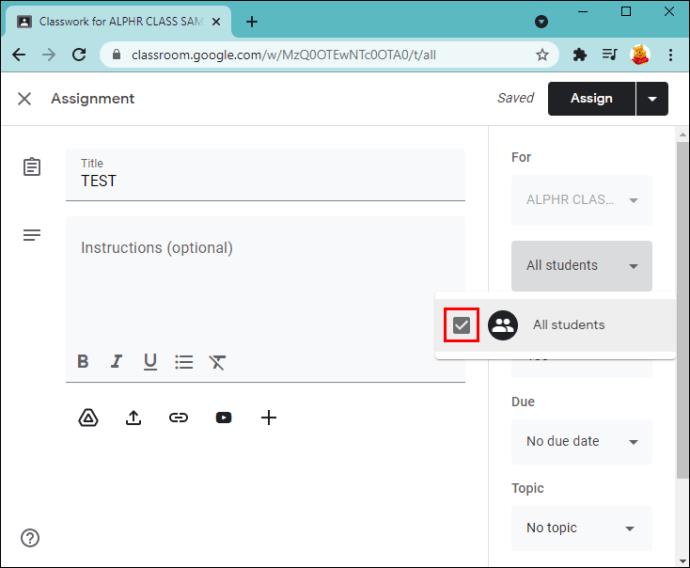
- Selectați studenții.
- Apăsați pe „Atribuiți” pentru a vă posta tema sau pentru a o programa pentru mai târziu.
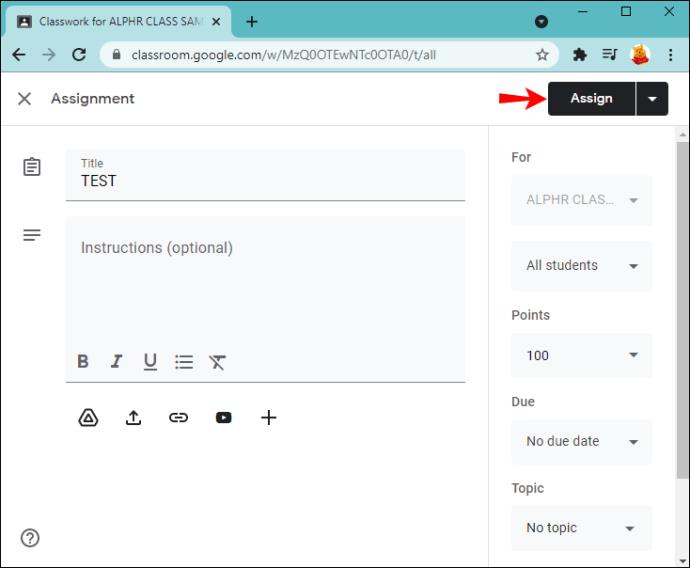
Cum să creați o temă în Google Classroom pentru fiecare student pe un Android
Dacă sunteți în mișcare sau nu aveți computerul în apropiere, puteți utiliza aplicația Google Classroom pe dispozitivul Android. Deși poate credeți că este greu să lucrați pe un ecran mai mic, Google Classroom a făcut o treabă excelentă făcând procesul rapid și simplu.
Urmați acești pași pentru a crea teme pentru fiecare student pe dispozitivul dvs. Android:
- Dacă nu o aveți deja, descărcați aplicația Google Classroom din Magazinul Play și deschideți-o.
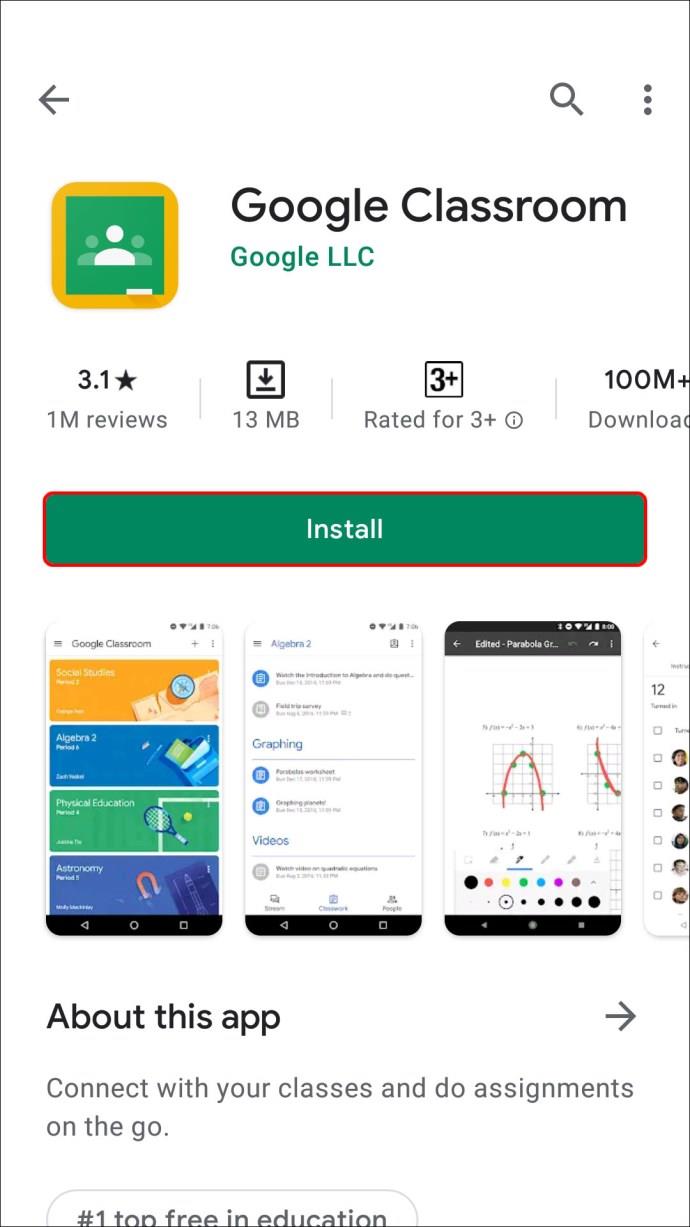
- Alegeți clasa.
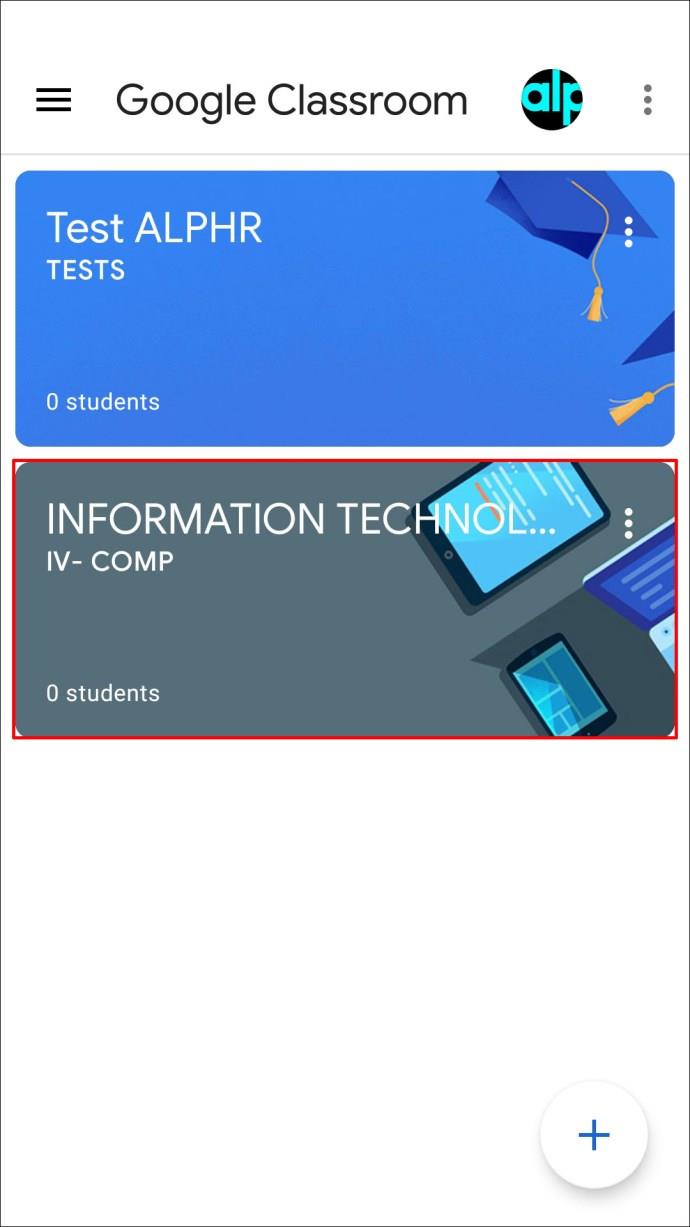
- Atinge pictograma de lucru la clasă.
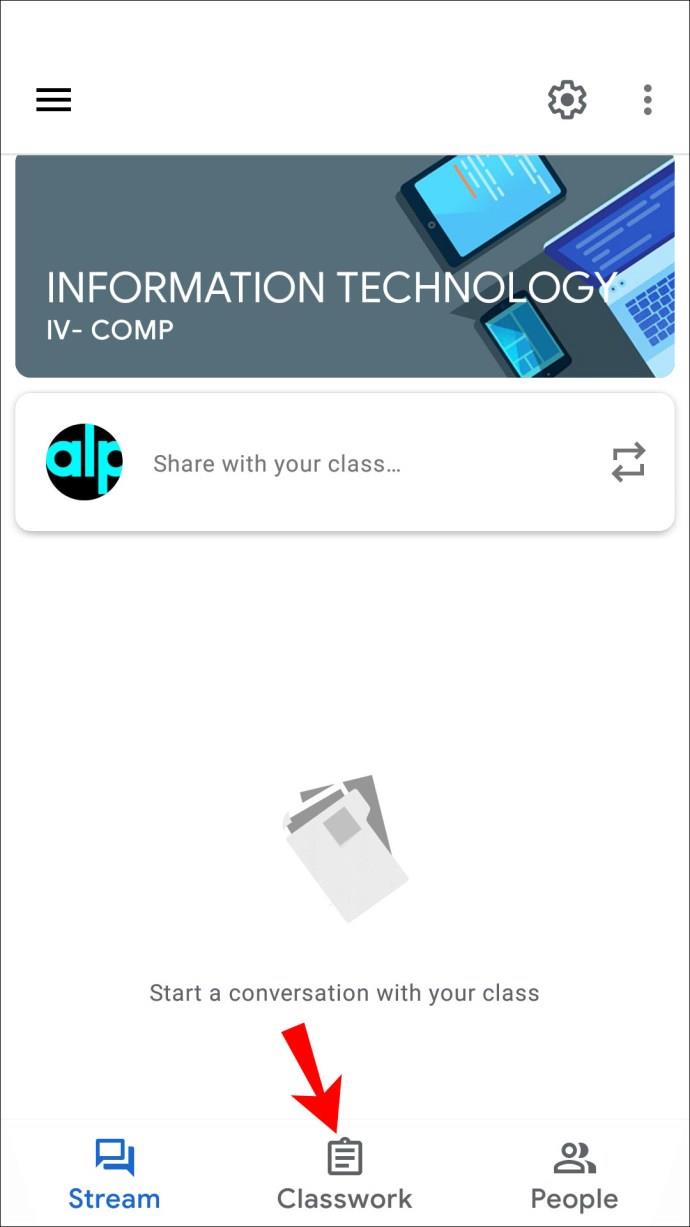
- Atingeți semnul plus și atingeți „Assignment”.
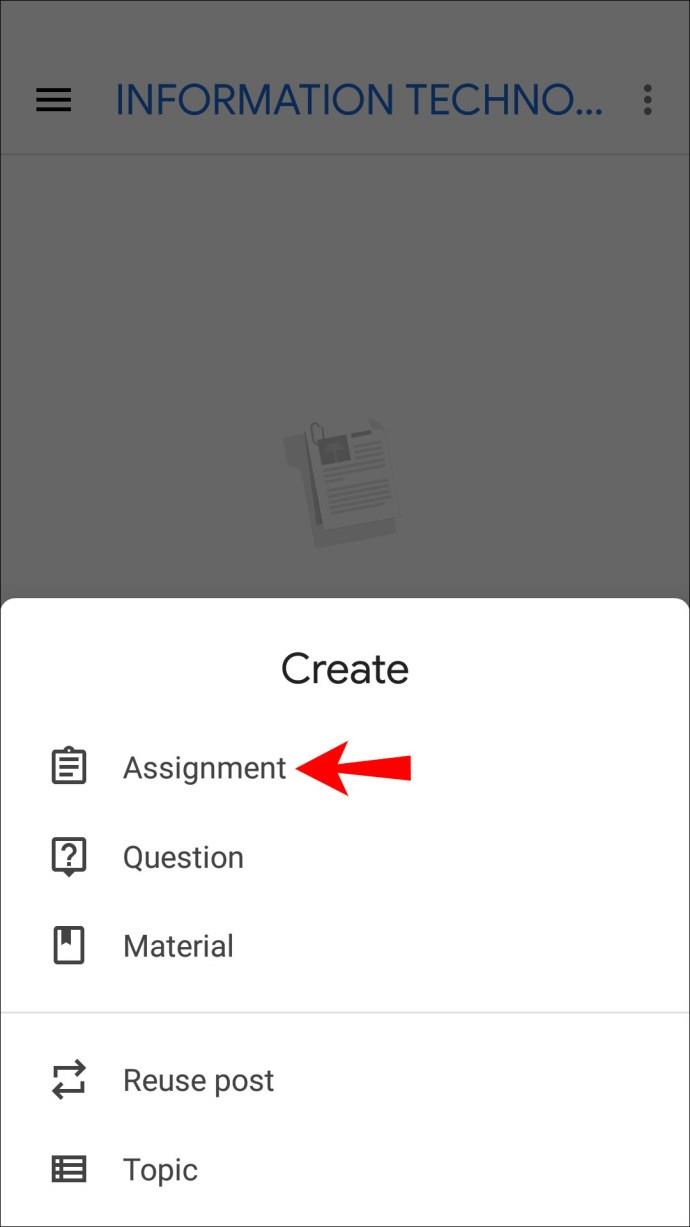
- Introduceți numele și scrieți instrucțiunile necesare.
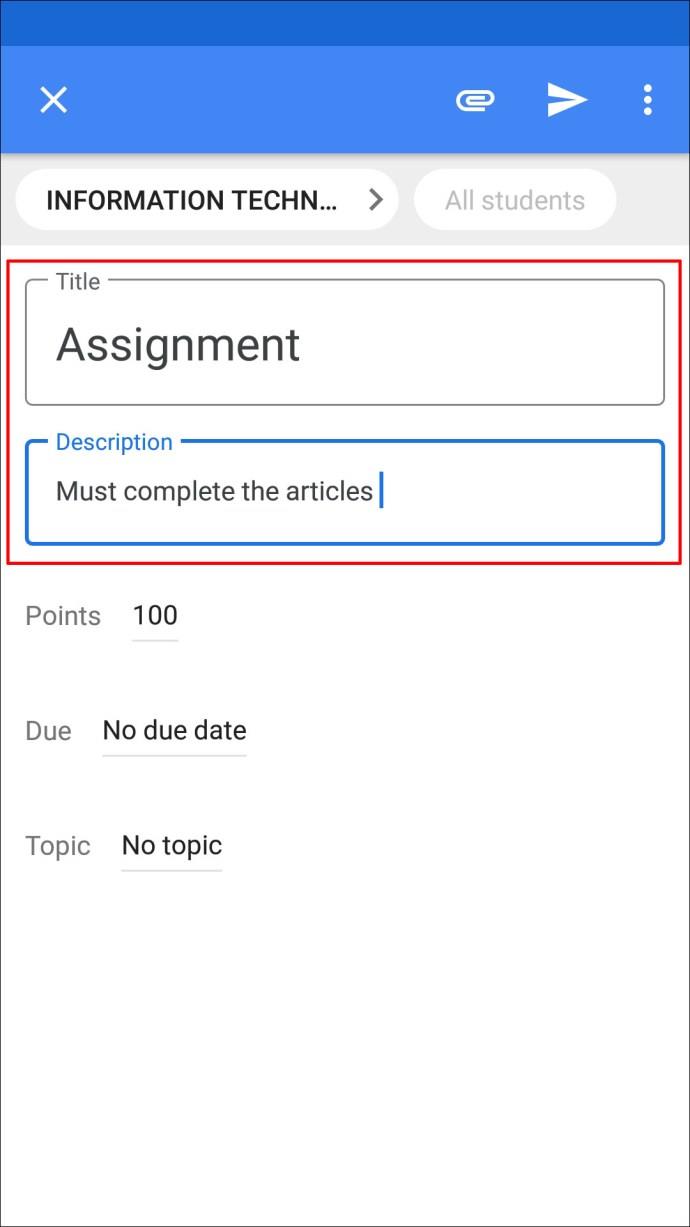
- Atingeți „Toți studenții” de două ori pentru a-i deselecta.
- Introduceți numele studenților cărora doriți să le trimiteți temele.
- Atingeți „Atribuiți” pentru a trimite imediat tema sau pentru a o programa.
Cum să creați o temă în Google Classroom pentru fiecare student pe un iPhone sau iPad
Aplicația Google Classroom este disponibilă și pentru utilizatorii de iPhone/iPad. Crearea unei teme pentru fiecare elev se poate face în câteva clicuri. Urmați instrucțiunile de mai jos pentru a face o temă pentru studenți individuali pe iPhone/iPad:
- Dacă nu o aveți, descărcați aplicația Google Classroom din App Store și lansați-o.

- Selectați clasa.
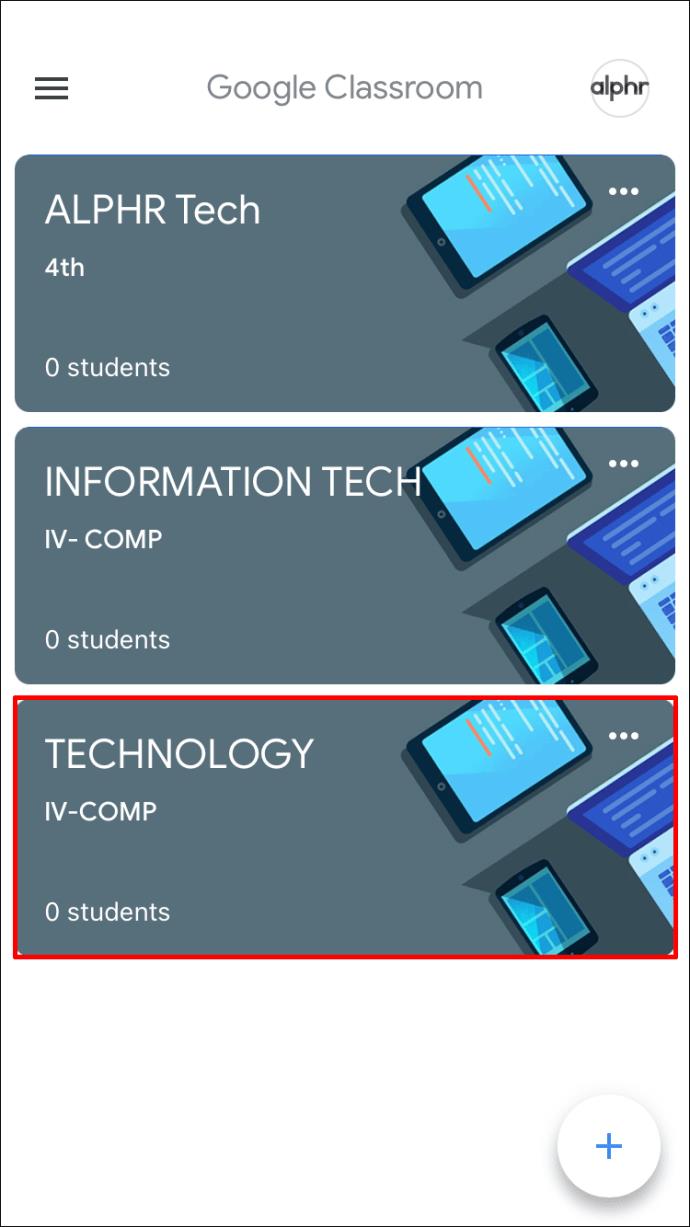
- Apăsați pictograma de lucru la clasă.

- Atingeți semnul plus pentru a crea o nouă temă.
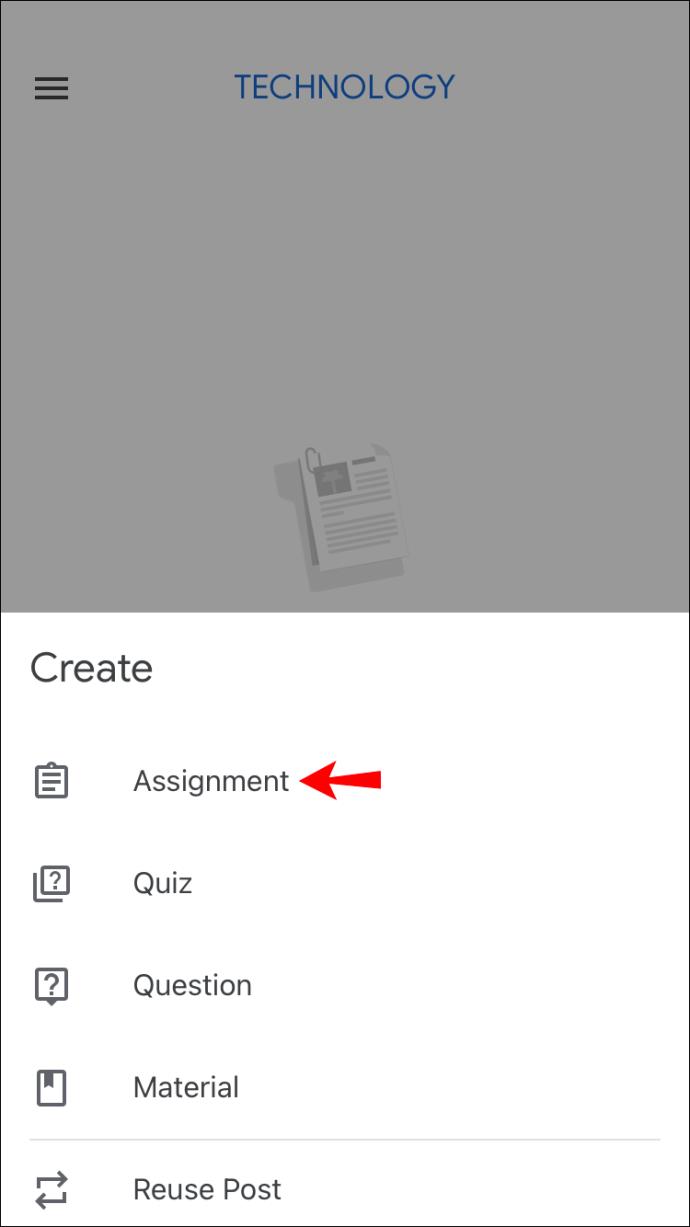
- Introduceți numele și furnizați instrucțiuni, dacă există.
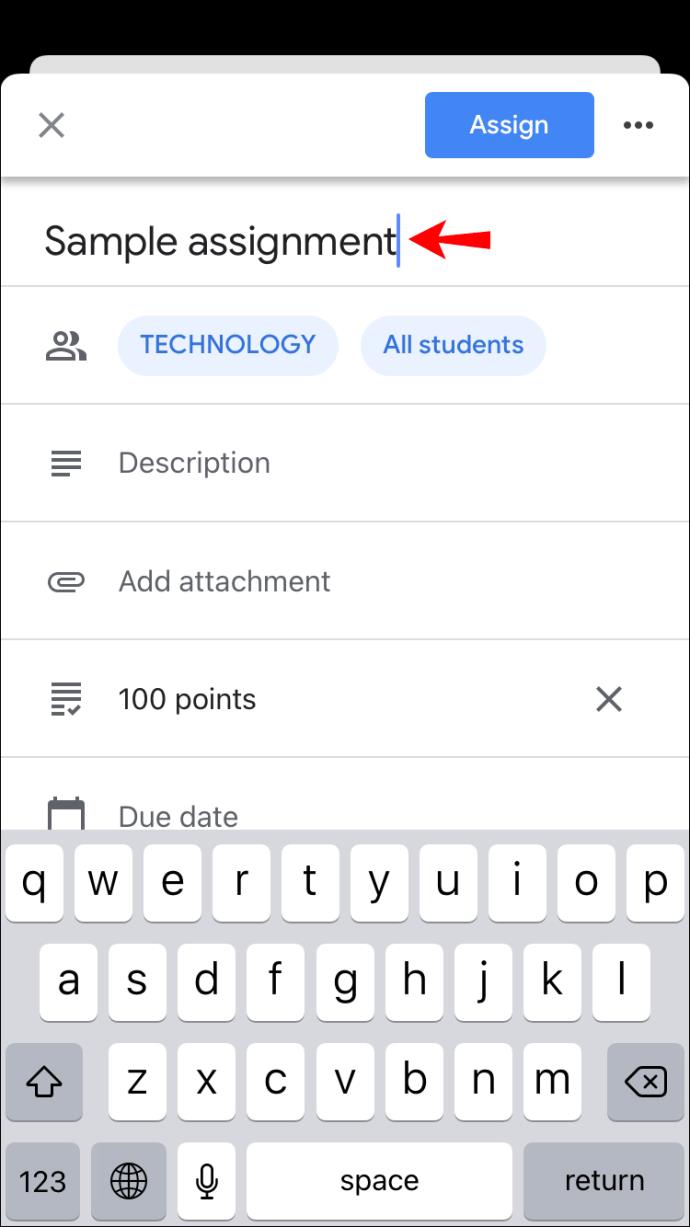
- Atingeți „Toți studenții” de două ori pentru a-i deselecta.
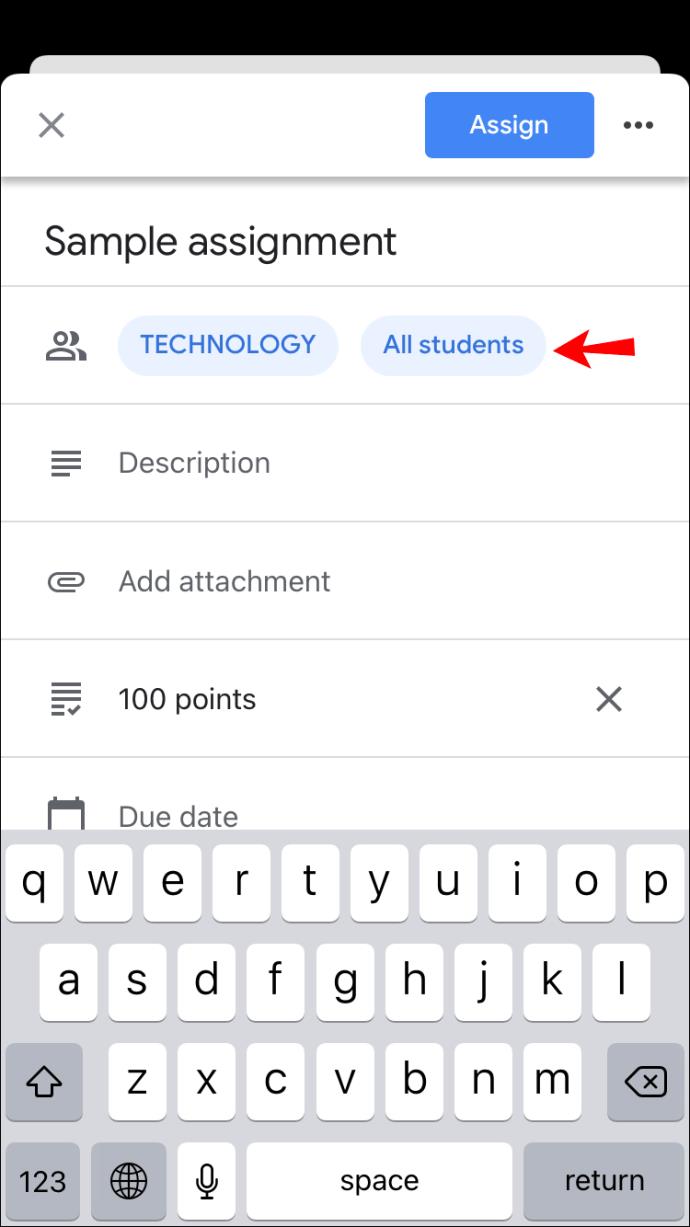
- Adăugați un student introducându-i numele. Puteți selecta până la 100 de studenți.
- După ce ați terminat, atingeți „Atribuiți” pentru a trimite tema sau programați-o pentru mai târziu.
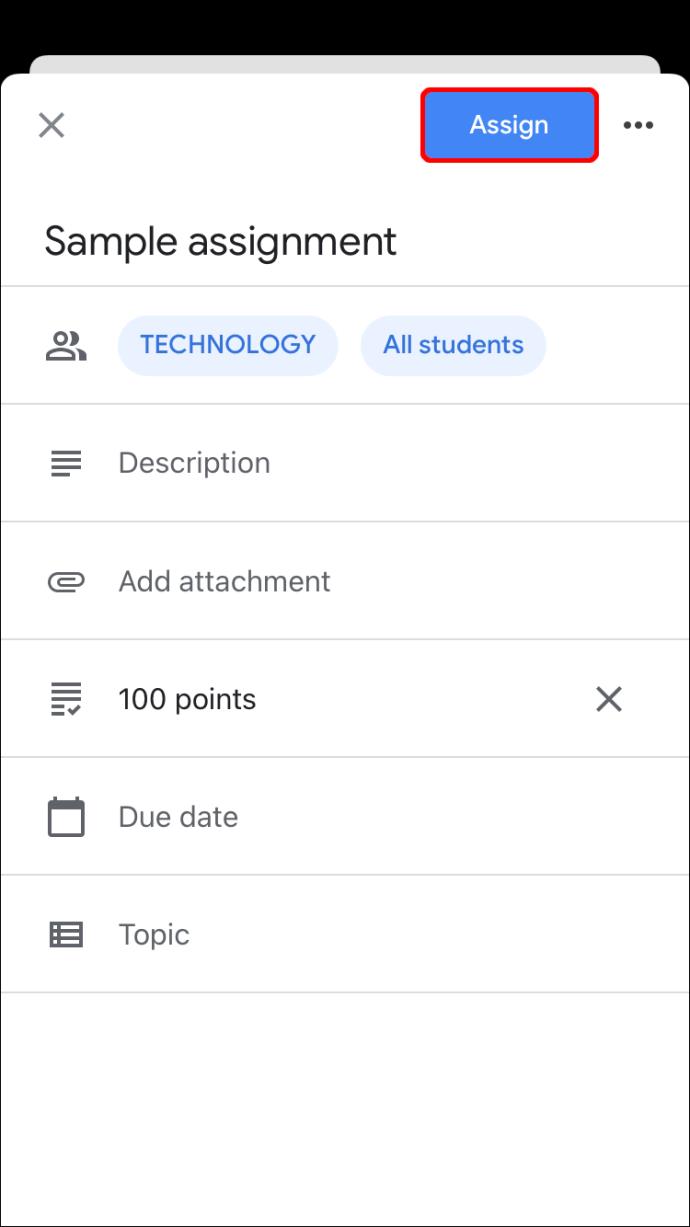
Cum să creați o temă în Google Classroom pentru toți studenții
Dacă ați pregătit o temă pentru întreaga clasă, Google Classroom vă permite să o trimiteți tuturor elevilor simultan. De fapt, aceasta este opțiunea implicită pe care o puteți personaliza dacă este necesar. De asemenea, puteți alege dacă doriți să o salvați ca schiță, să o atribuiți imediat, să o programați pentru mai târziu etc.
Cum să creați o temă în Google Classroom pentru întreaga clasă pe un computer
Creați o temă pentru toți elevii din clasa dvs. urmând pașii de mai jos:
- Deschideți browserul și accesați Google Classroom .
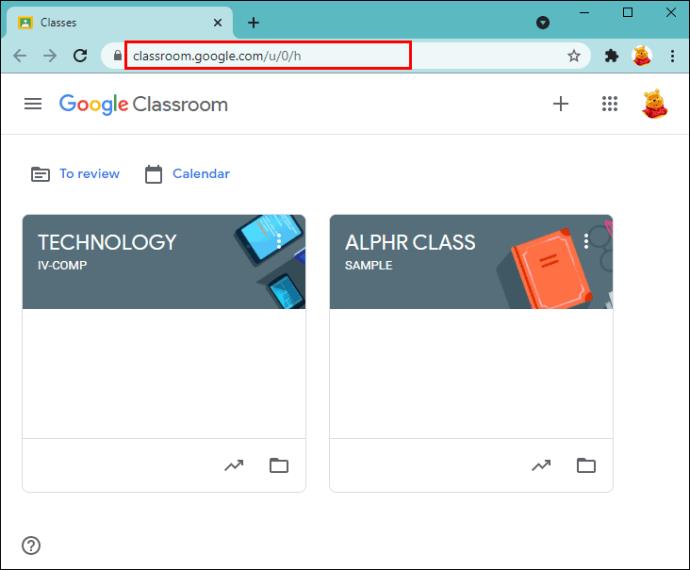
- Alegeți clasa pentru care doriți să creați tema și apăsați pe „Lucrări de clasă”.
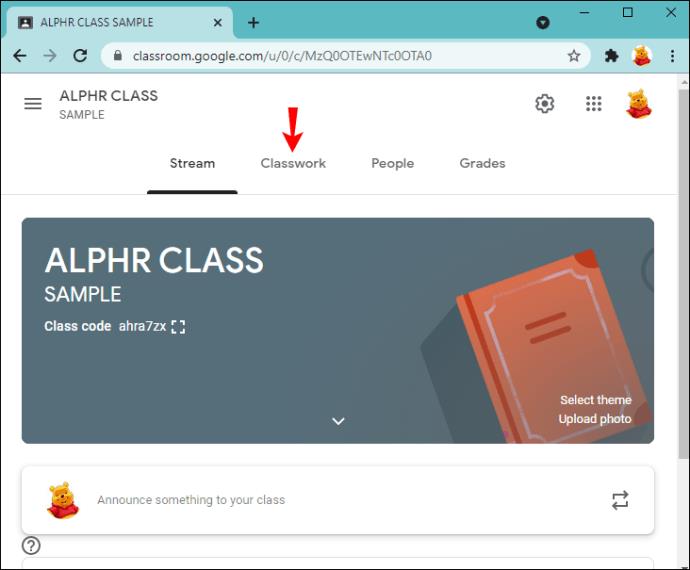
- Selectați „Creare” și apăsați „Assignment”.
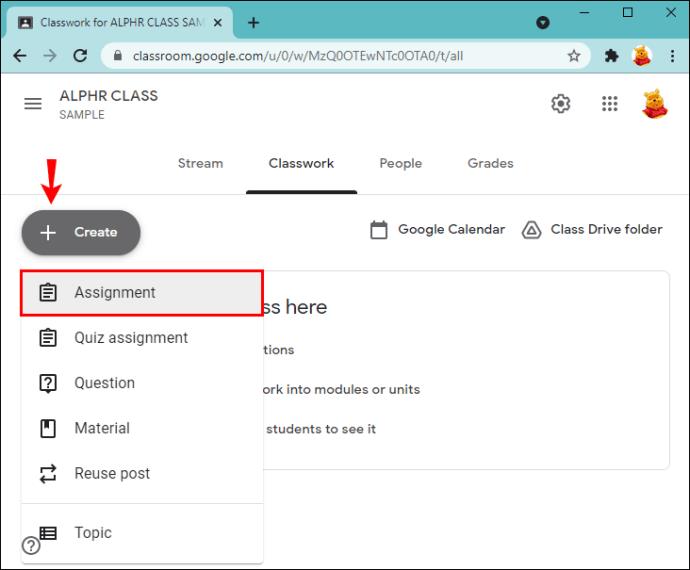
- Introduceți numele și furnizați instrucțiuni dacă este necesar.
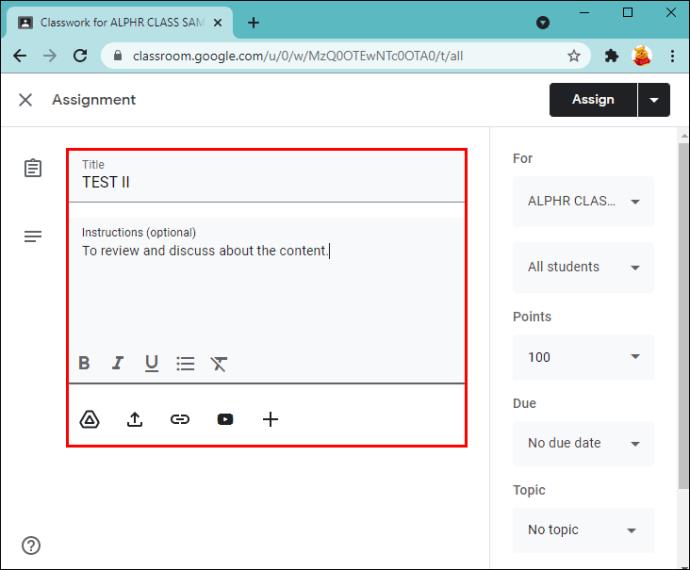
- În secțiunea „Pentru” din partea dreaptă, asigurați-vă că este selectată opțiunea „Toți studenții”.
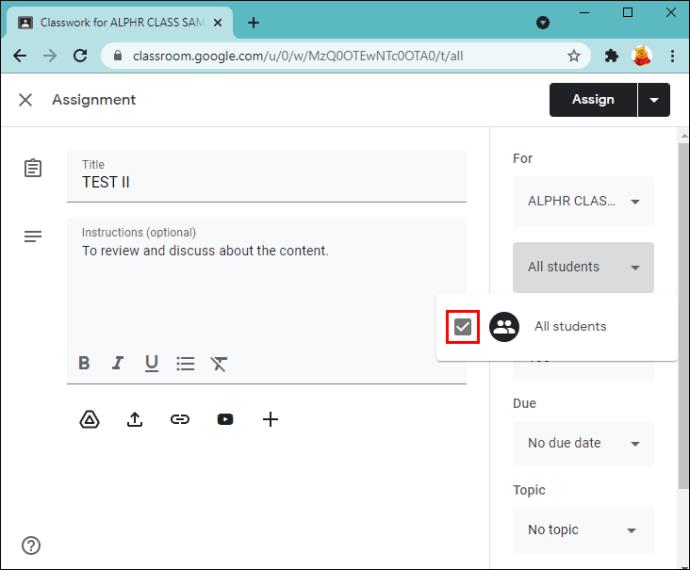
- Alegeți dacă doriți să trimiteți tema, să o programați pentru mai târziu sau să o salvați ca schiță.
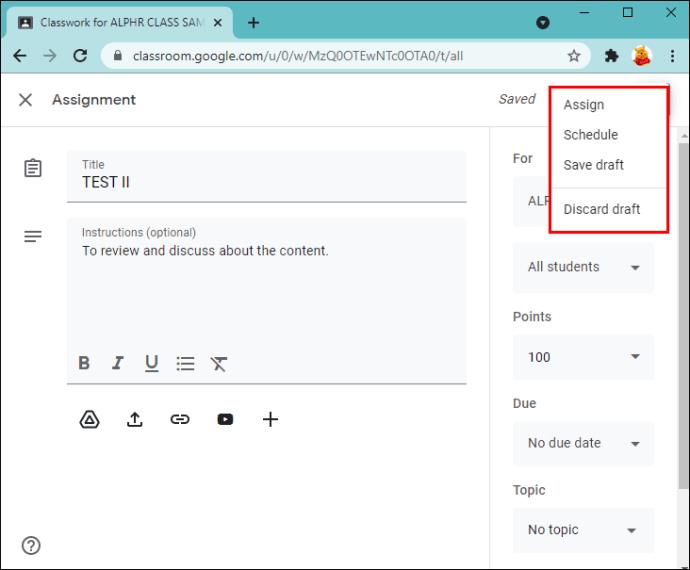
Cum să creați o temă în Google Classroom pentru întreaga clasă pe un dispozitiv Android
Dacă nu vă aflați lângă computer, dar doriți să trimiteți tema studenților, puteți utiliza aplicația Google Classroom pentru Android. Crearea și trimiterea unei sarcini pe Android este la fel de ușor ca și pe computer.
Iată ce trebuie să faci:
- Deschideți aplicația Google Classroom. Dacă nu îl aveți, descărcați-l din Magazinul Play .
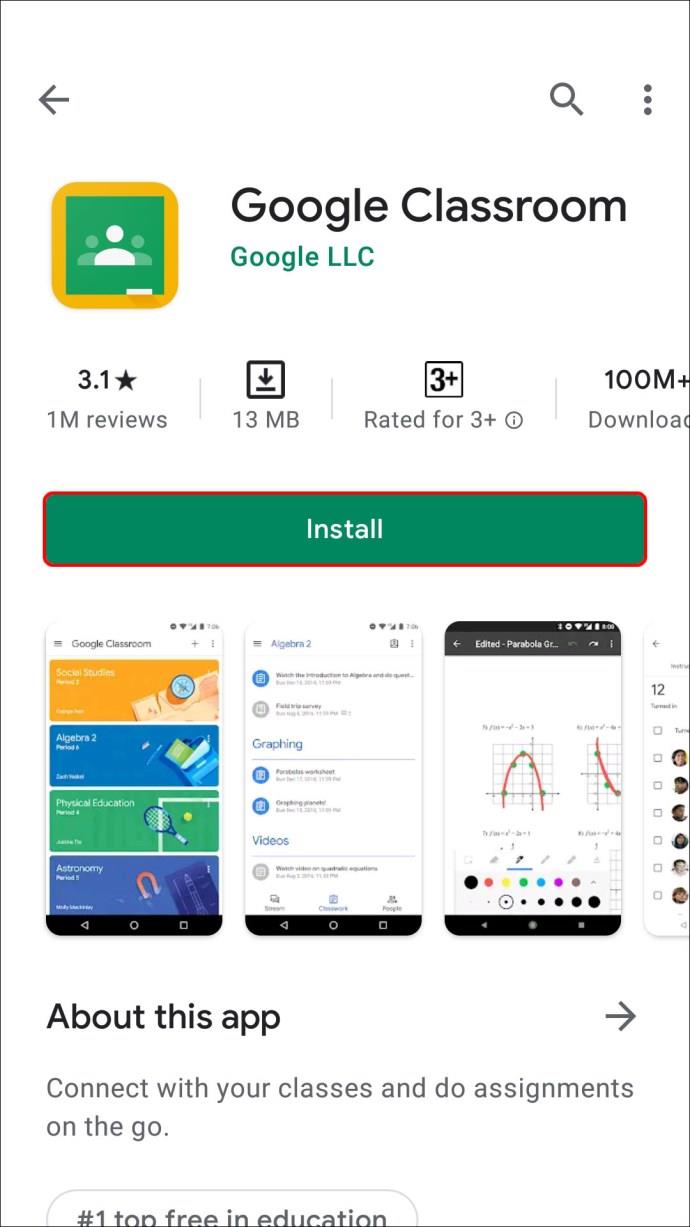
- Selectați clasa căreia doriți să trimiteți tema.

- Apăsați pictograma de lucru la clasă.
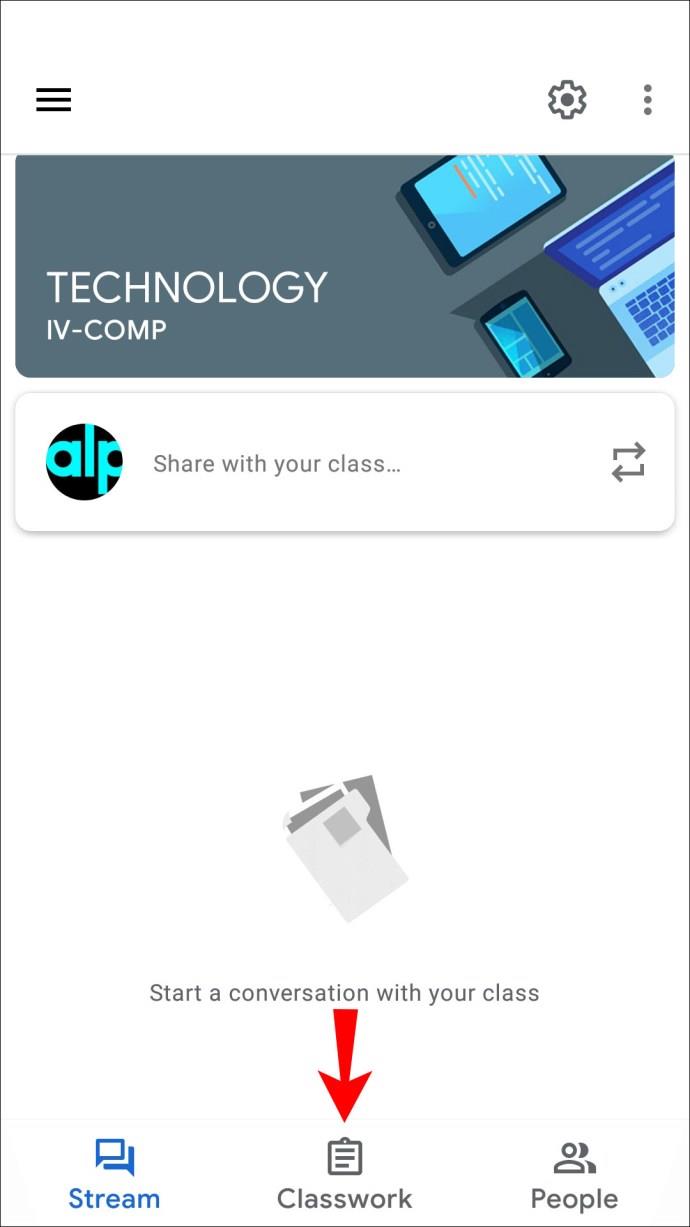
- Atingeți semnul plus și atingeți „Assignment”.
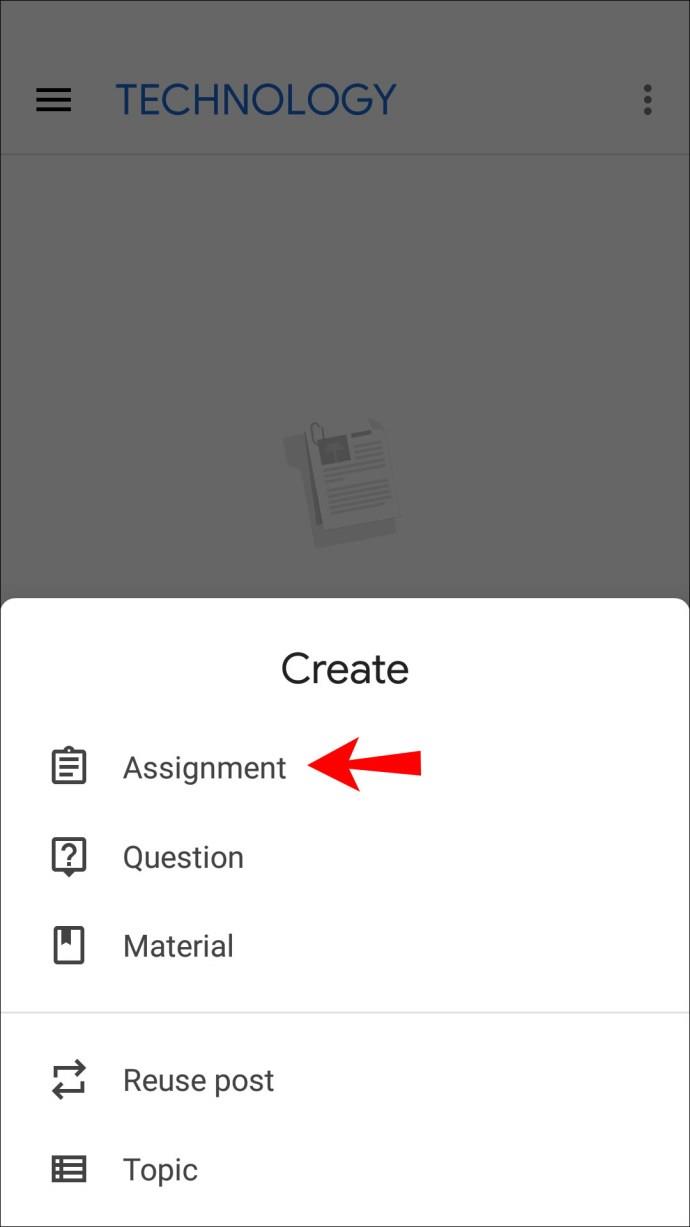
- Tastați numele sarcinii și furnizați instrucțiuni, dacă există.
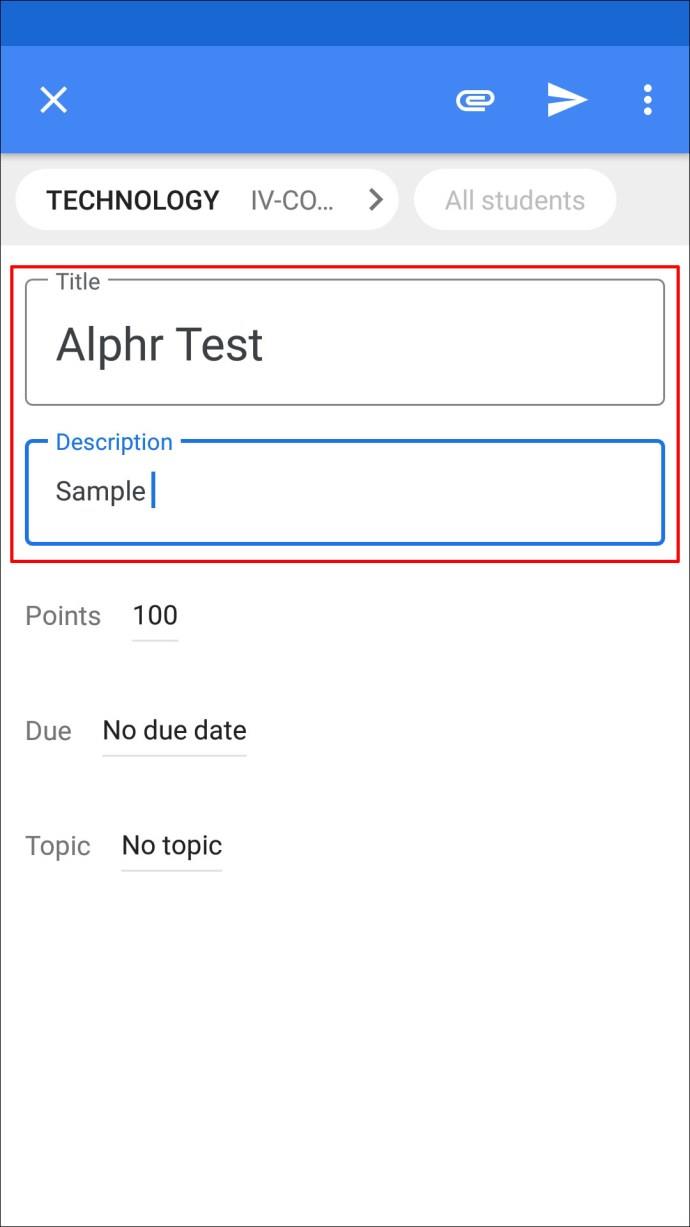
- Verificați de două ori dacă opțiunea „Toți studenții” este selectată.
- Trimiteți imediat tema, programați-o pentru mai târziu sau salvați-o ca schiță.
Cum să creezi o temă în Google Classroom pentru întreaga clasă pe un iPhone
Utilizatorii de iPhone/iPad vor fi bucuroși să afle că pot descărca aplicația Google Classroom din App Store . Navigarea prin aplicație este simplă, așa că puteți crea teme pentru toți elevii dvs. chiar și atunci când nu sunteți acasă sau lângă computer.
Iată cum să faci o temă în Google Classroom pentru toți studenții de pe iPhone/iPad:
- Deschideți aplicația Google Classroom. Dacă nu îl aveți deja, descărcați-l din App Store și lansați-l.
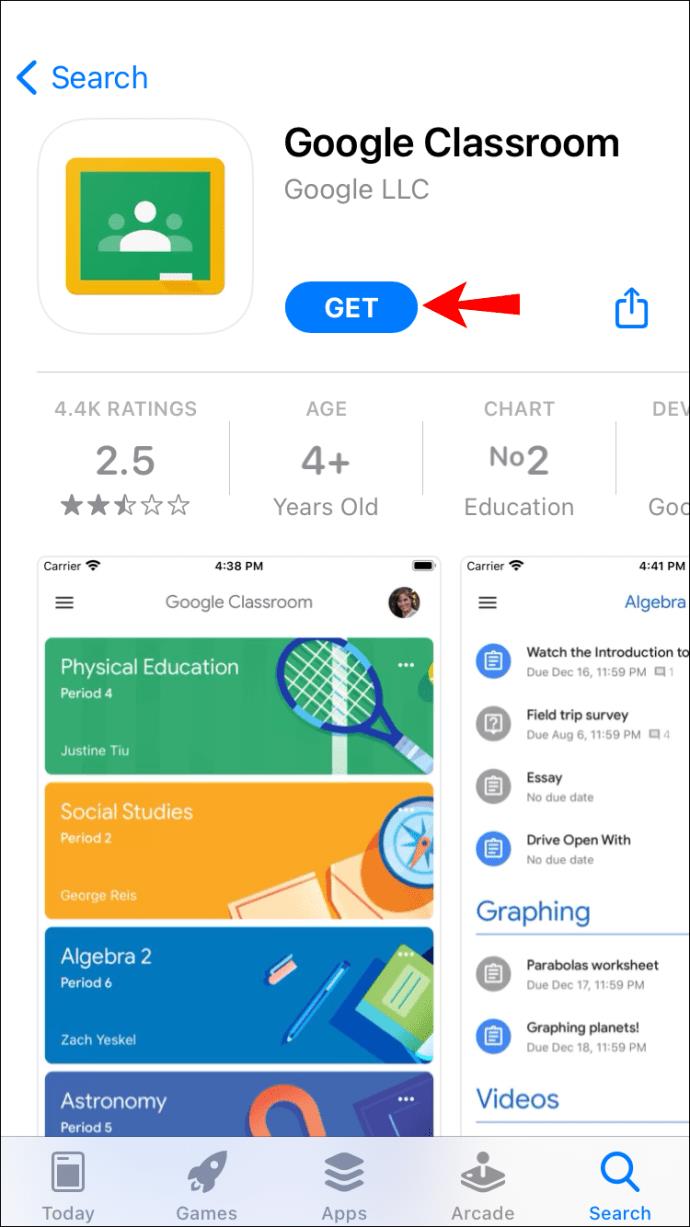
- Alegeți clasa în care doriți să postați o temă.
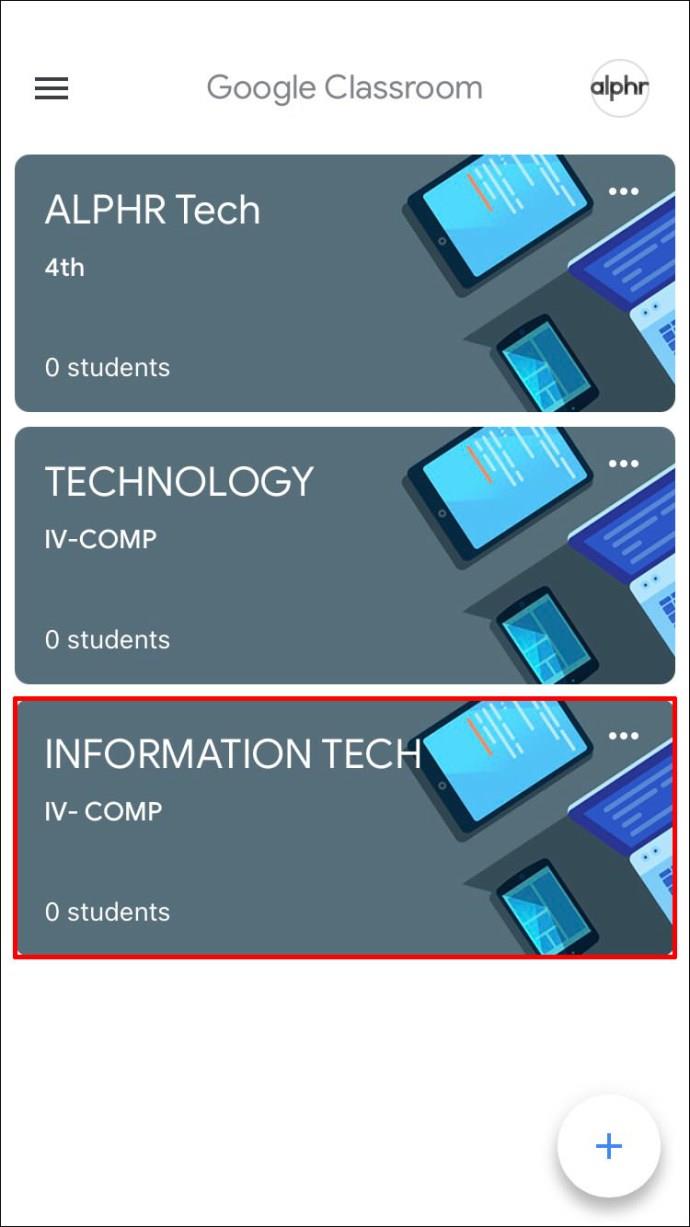
- Apăsați pictograma de lucru la clasă.
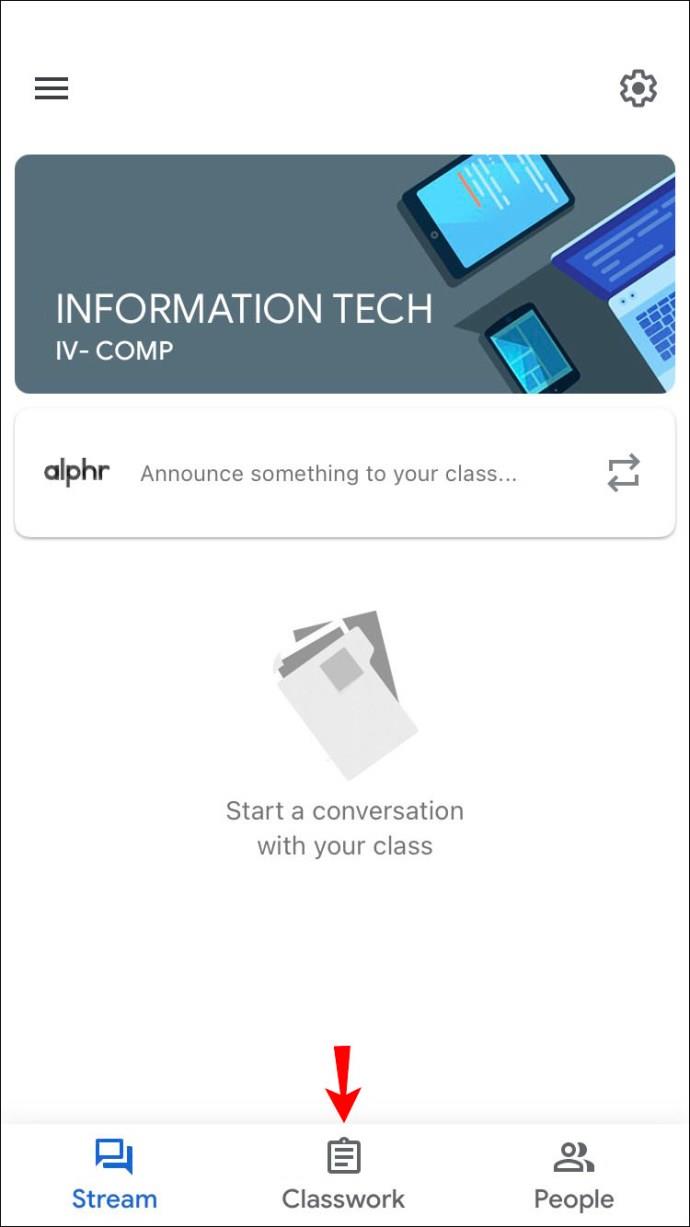
- Atingeți semnul plus și faceți o nouă temă.
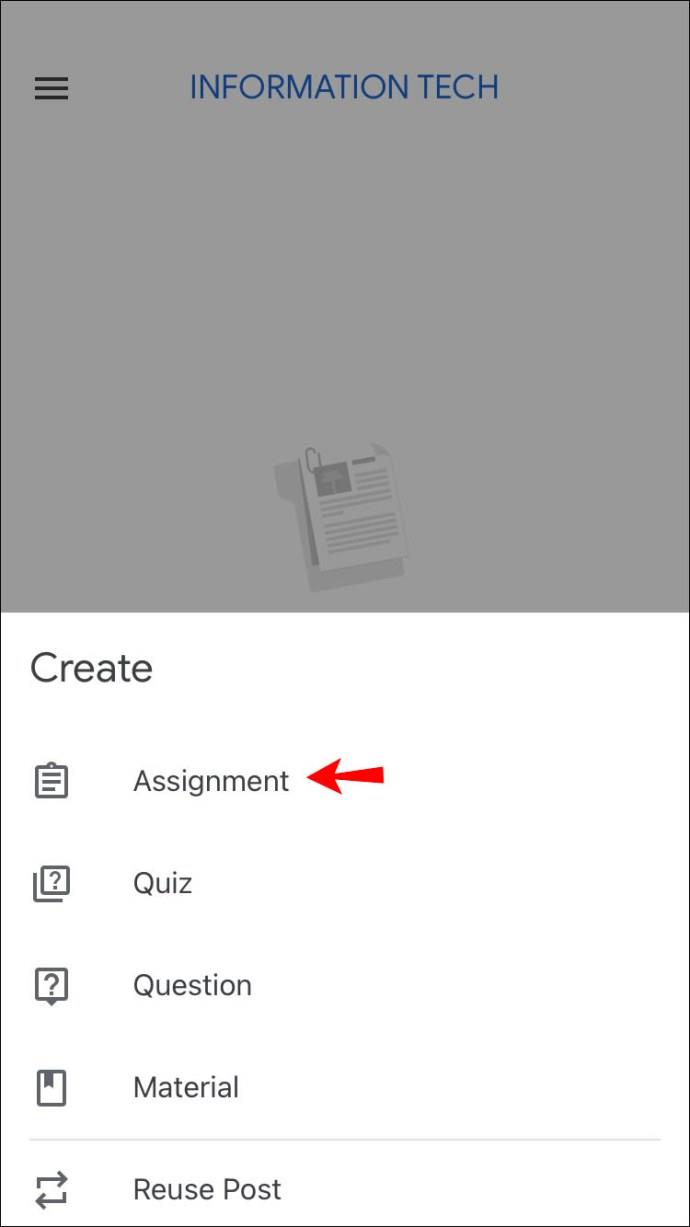
- Introduceți titlul sarcinii și furnizați instrucțiuni (acest lucru este opțional).
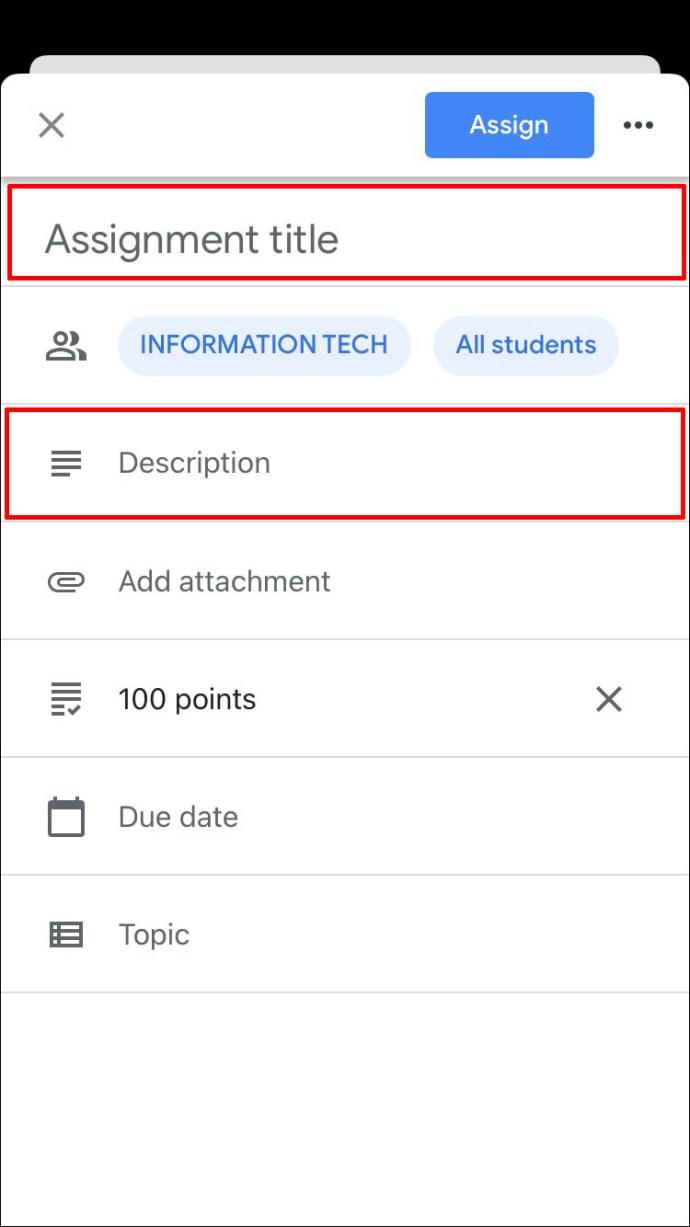
- Asigurați-vă că este selectat „Toți studenții”.
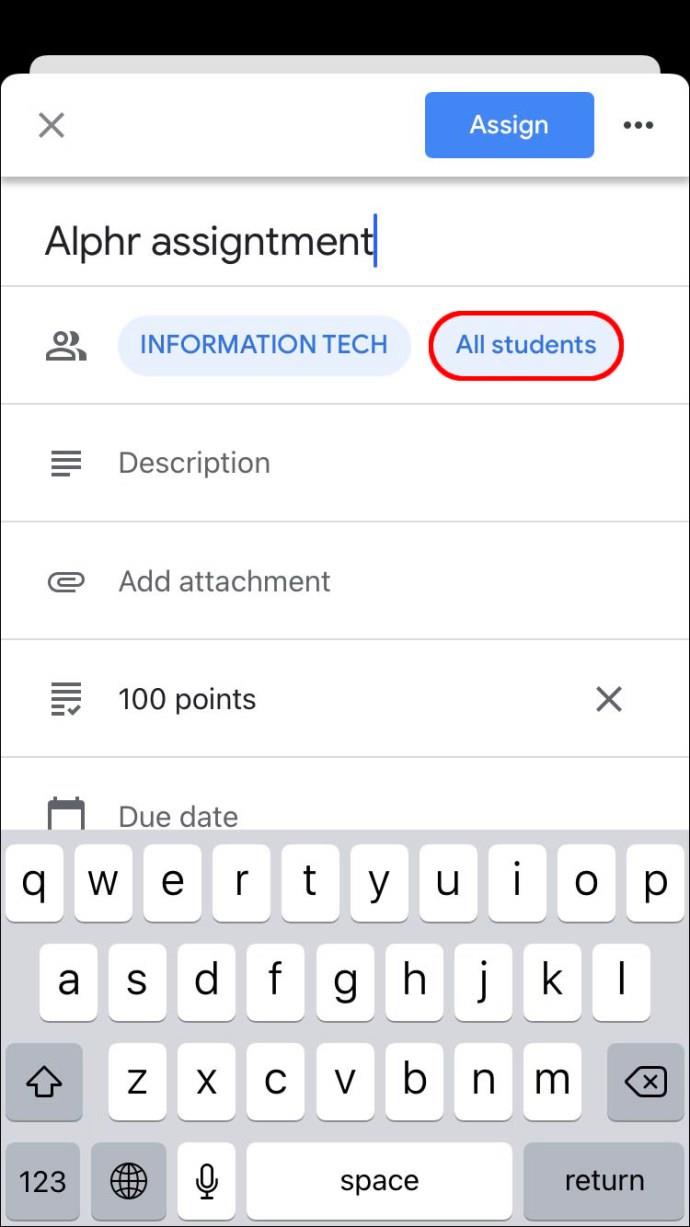
- După ce ați terminat, alegeți ce doriți să faceți cu sarcina.
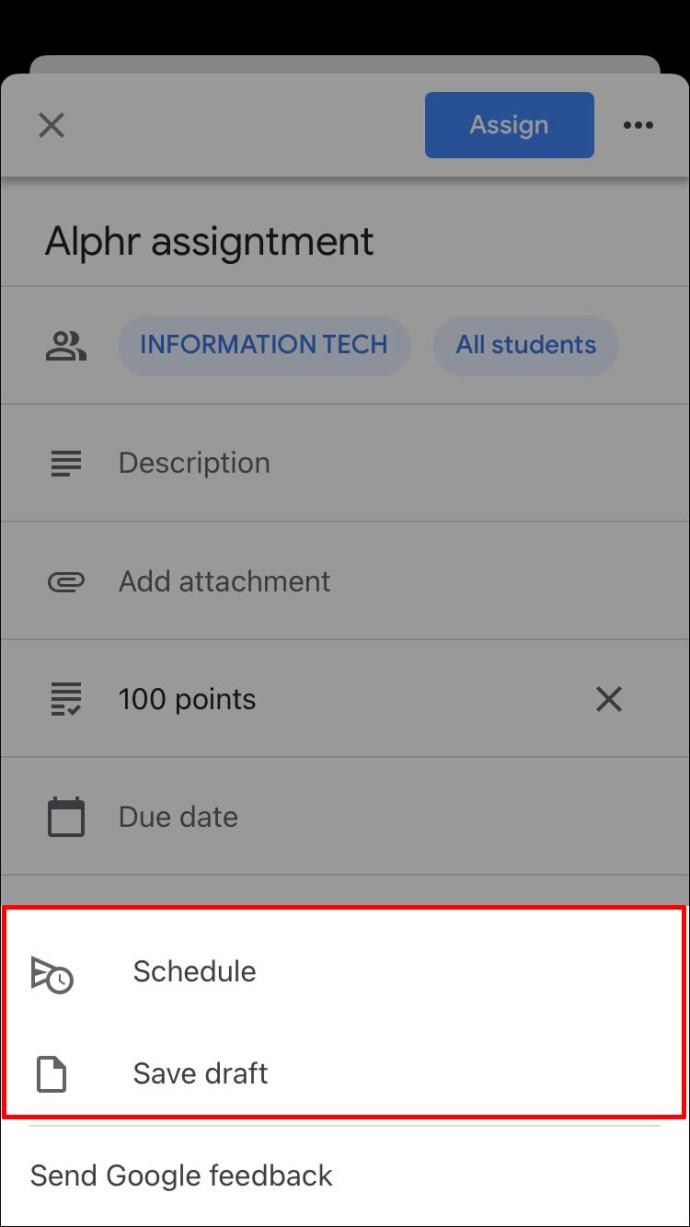
Cum să faci o copie a unei teme în Google Classroom
Dacă aveți o temă pentru mai multe clase sau doriți să utilizați una din anii precedenți, vestea bună este că nu trebuie să pierdeți timpul creând-o de la zero. În schimb, Google Classroom oferă opțiunea „Reutilizare” care vă permite să trimiteți o temă existentă studenților din alte clase.
Cum să faci o copie a unei teme în Google Classroom pe un computer
Dacă utilizați un computer și doriți să creați o copie a unei sarcini existente, iată ce trebuie să faceți:
- Deschideți browserul și accesați Google Classroom .
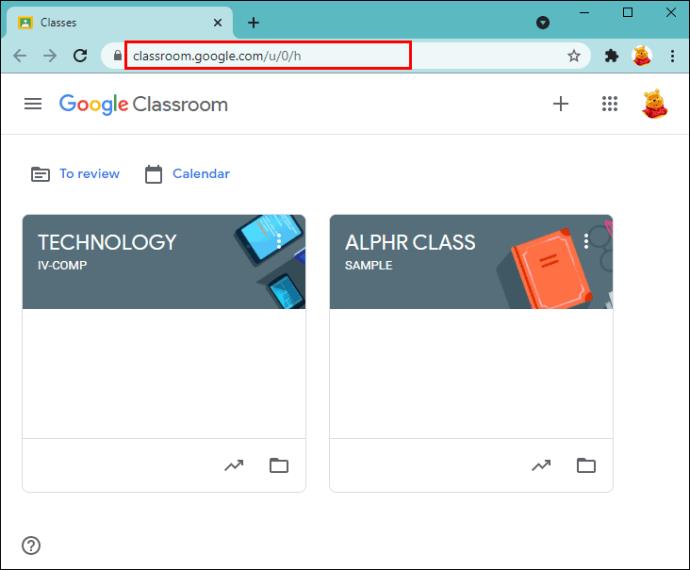
- Selectați clasa căreia doriți să trimiteți tema.
- Apăsați pe „Lucrări de clasă” și selectați „Creare”.
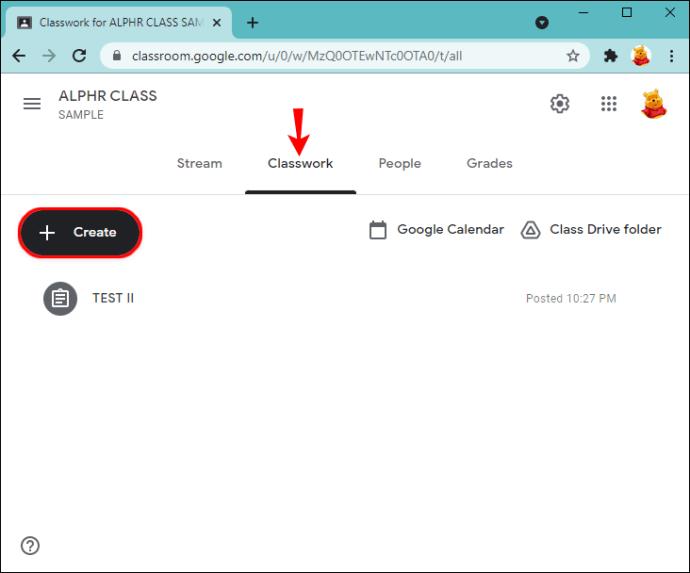
- Apăsați „Reutilizați postarea”.
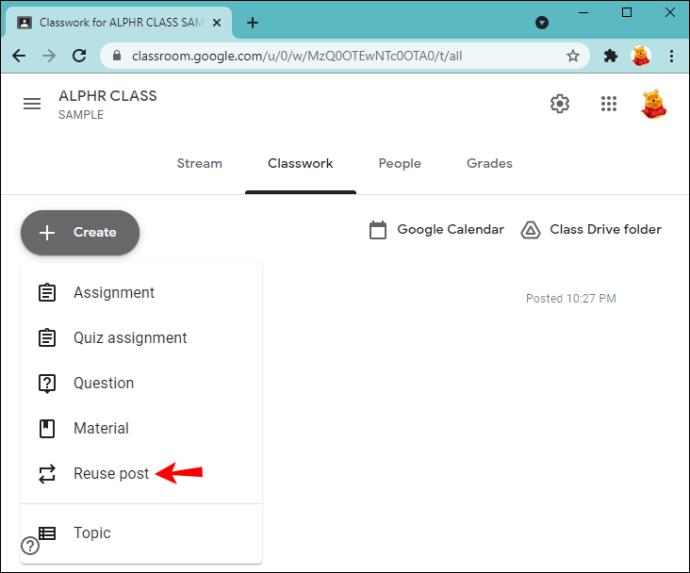
- Selectați clasa în care ați postat tema de care aveți nevoie.
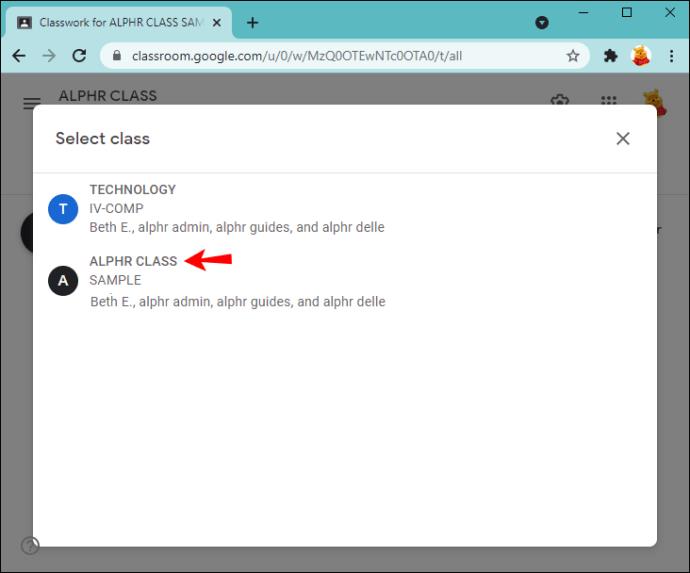
- Apăsați pe tema.
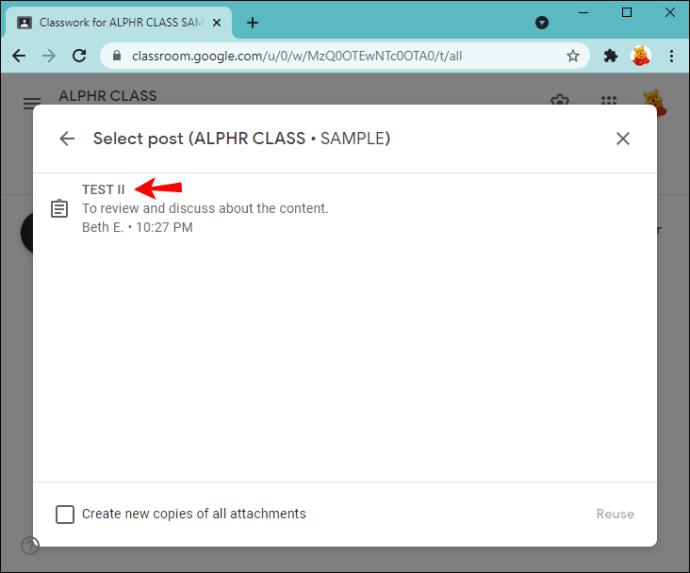
- Faceți clic pe „Reutilizare”.
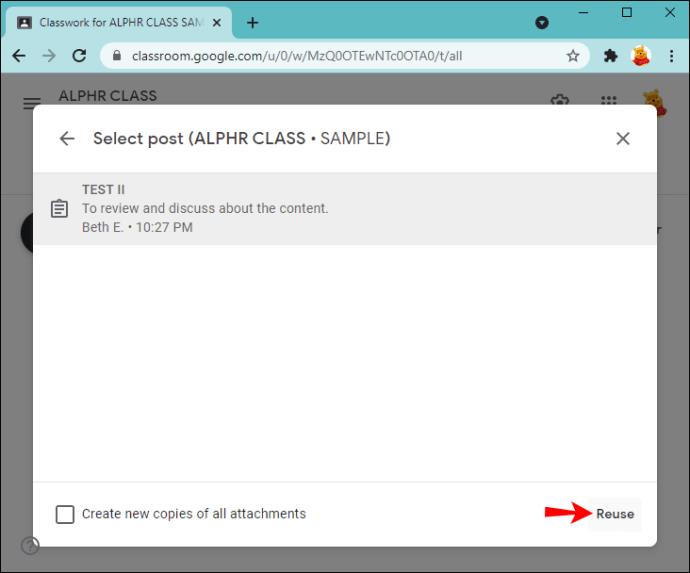
- Dacă doriți, puteți modifica informațiile, personaliza atașamentele sau instrucțiunile.
- Alegeți dacă doriți să trimiteți tema, să o programați sau să o salvați ca schiță.
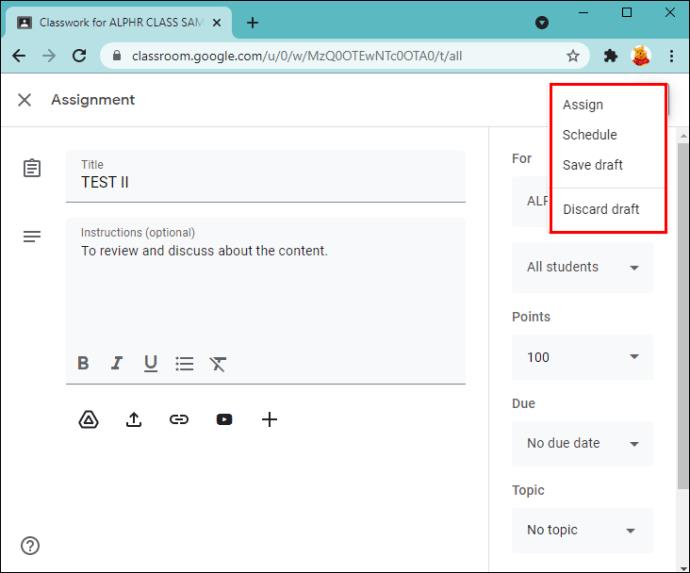
Cum să faci o copie a unei teme în Google Classroom pe un dispozitiv Android
Opțiunea „Reutilizare” din Google Classroom este perfectă atunci când nu vă aflați lângă computer și doriți să „reciclați” o temă veche. Aplicația Android vă permite să faceți acest lucru în doar câteva clicuri:
- Deschideți aplicația Google Classroom sau descărcați-o din Magazinul Play dacă nu o aveți.
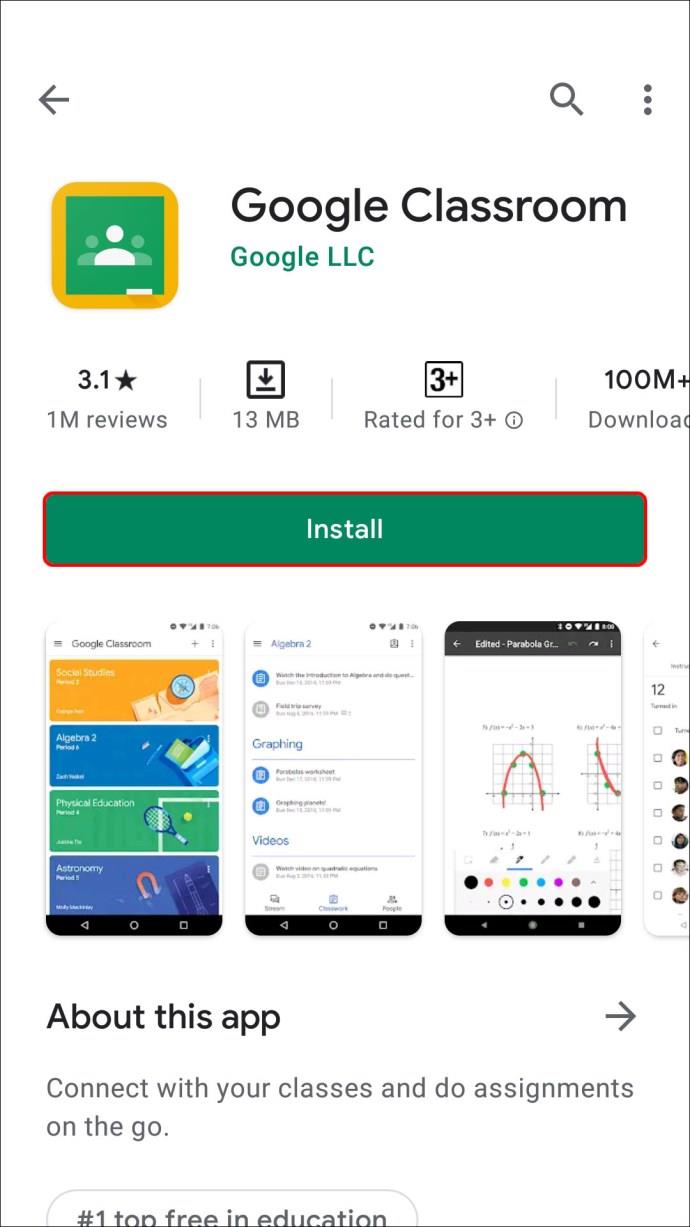
- Atingeți clasa căreia doriți să îi trimiteți tema.
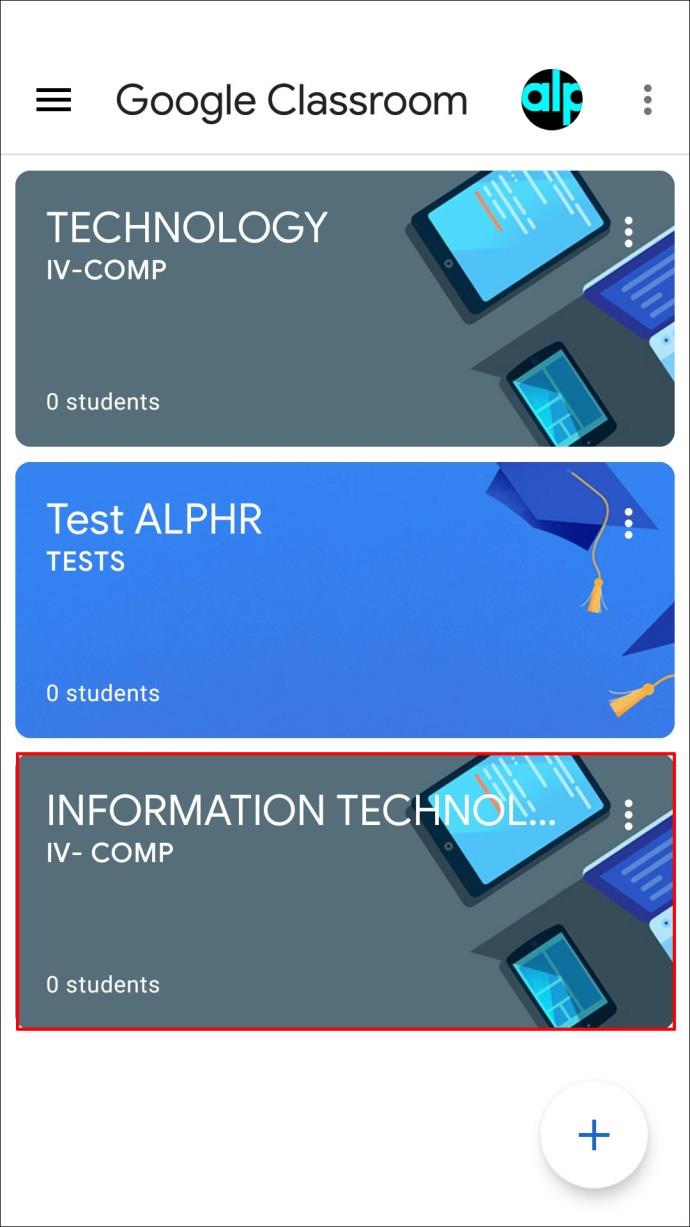
- Atingeți „Lucrul de clasă”.
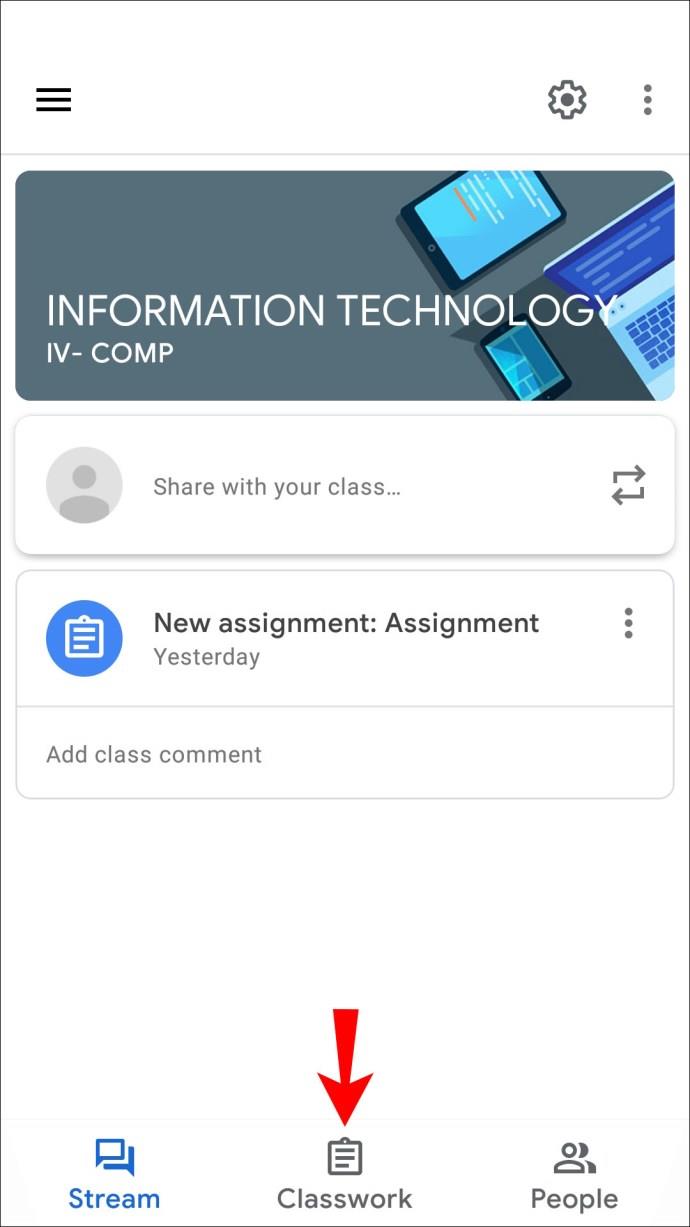
- Atingeți semnul plus și selectați „Reutilizați postarea”.
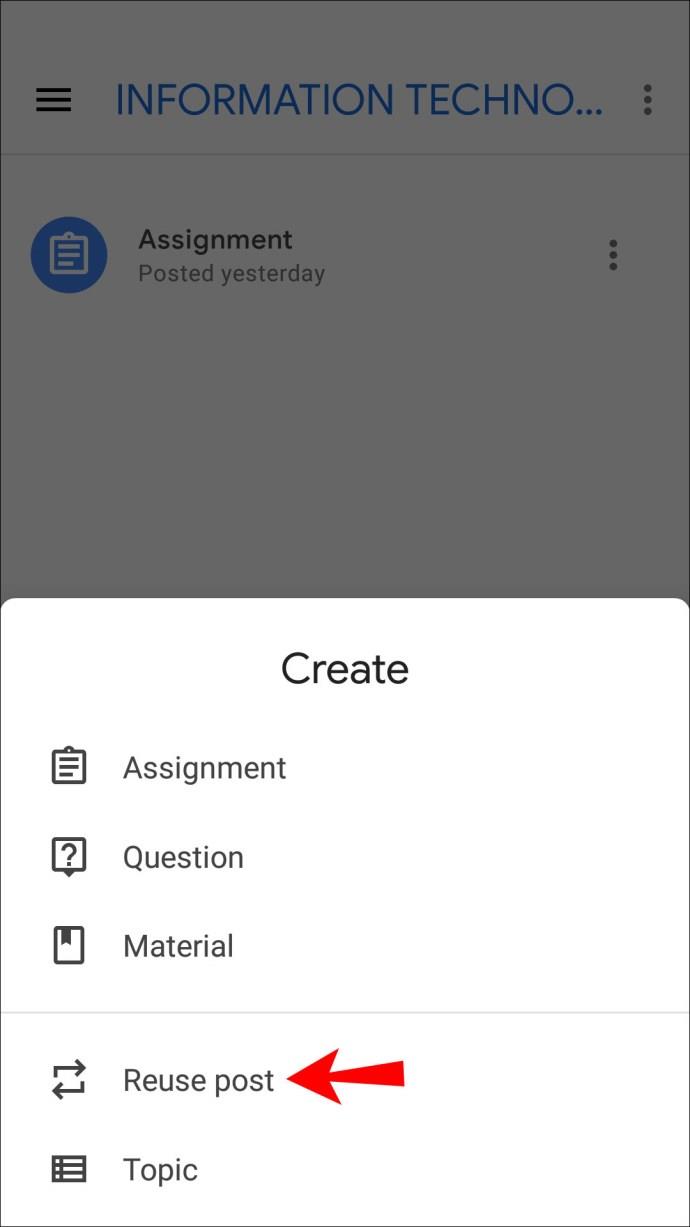
- Răsfoiți clasele și atingeți-l pe cel cu tema.
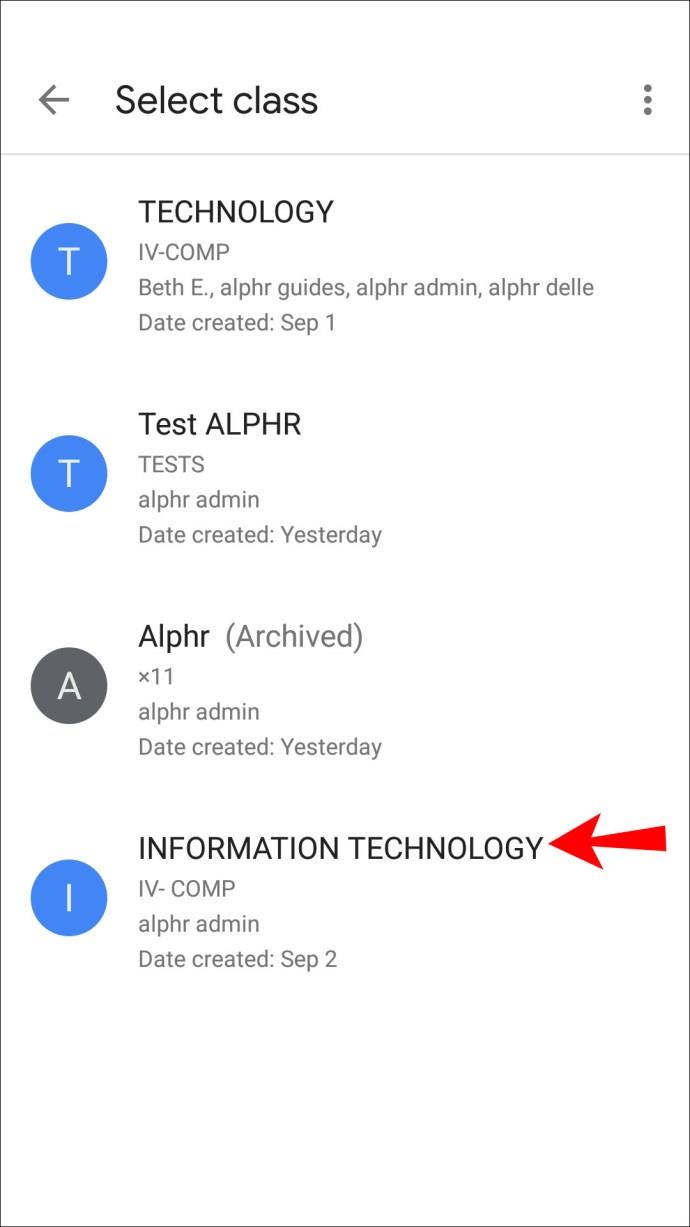
- Selectați sarcina în cauză.
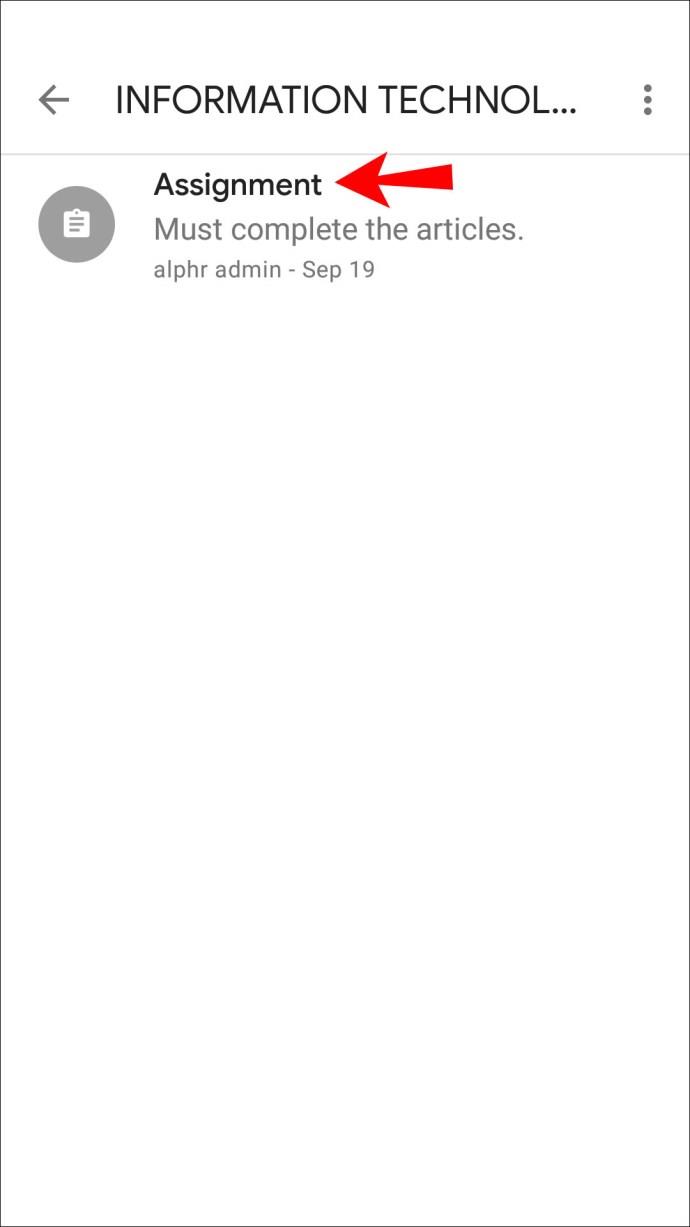
- Editați informațiile temei dacă doriți.
- Postează-ți tema imediat sau selectează cele trei puncte pentru a o programa sau salva ca schiță.
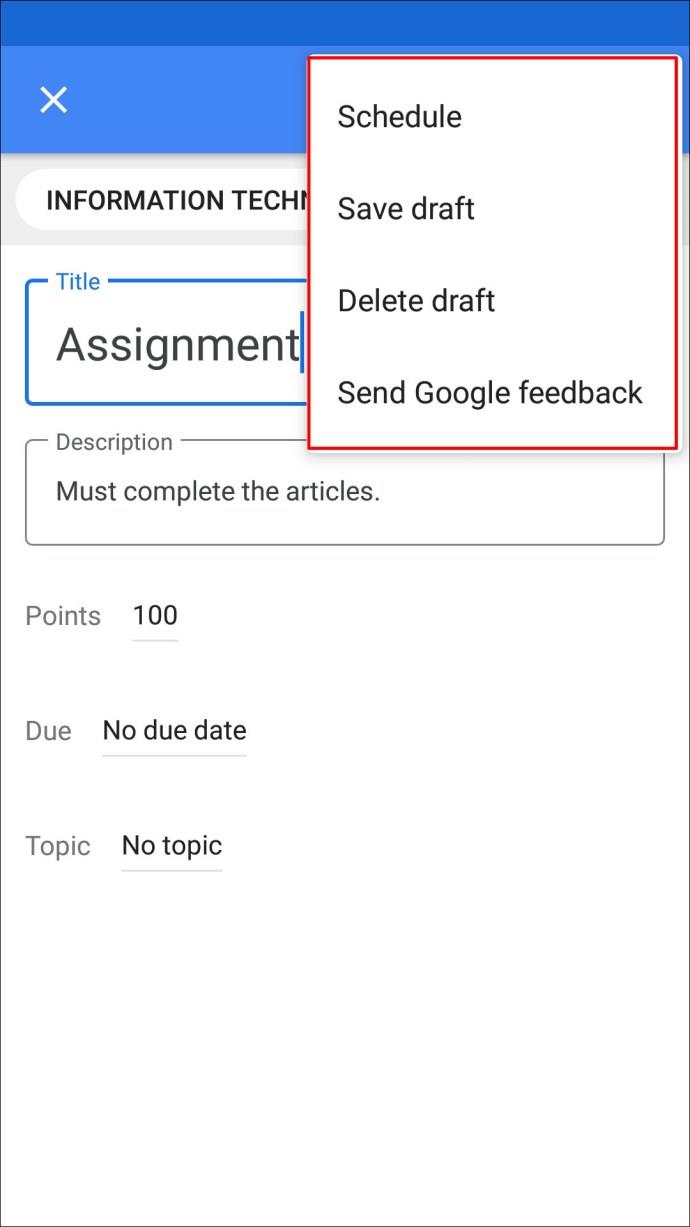
Cum să faci o copie a unei teme în Google Classroom pe un iPhone
Utilizatorii iPhone/iPad pot copia o temă Google Classroom existentă și o pot partaja unui curs sau o pot salva pentru mai târziu. Urmați pașii de mai jos pentru a face acest lucru:
- Deschideți aplicația Google Classroom (sau instalați-o din App Store dacă nu o aveți deja).
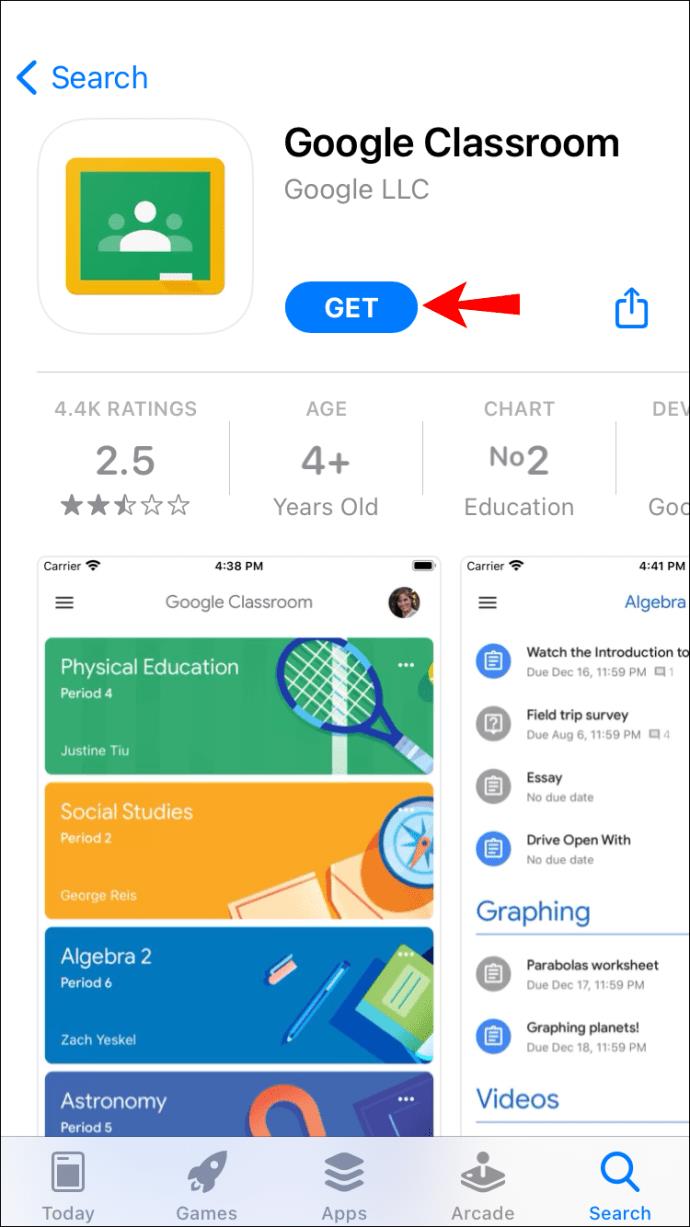
- Atingeți clasa la care veți trimite tema existentă.
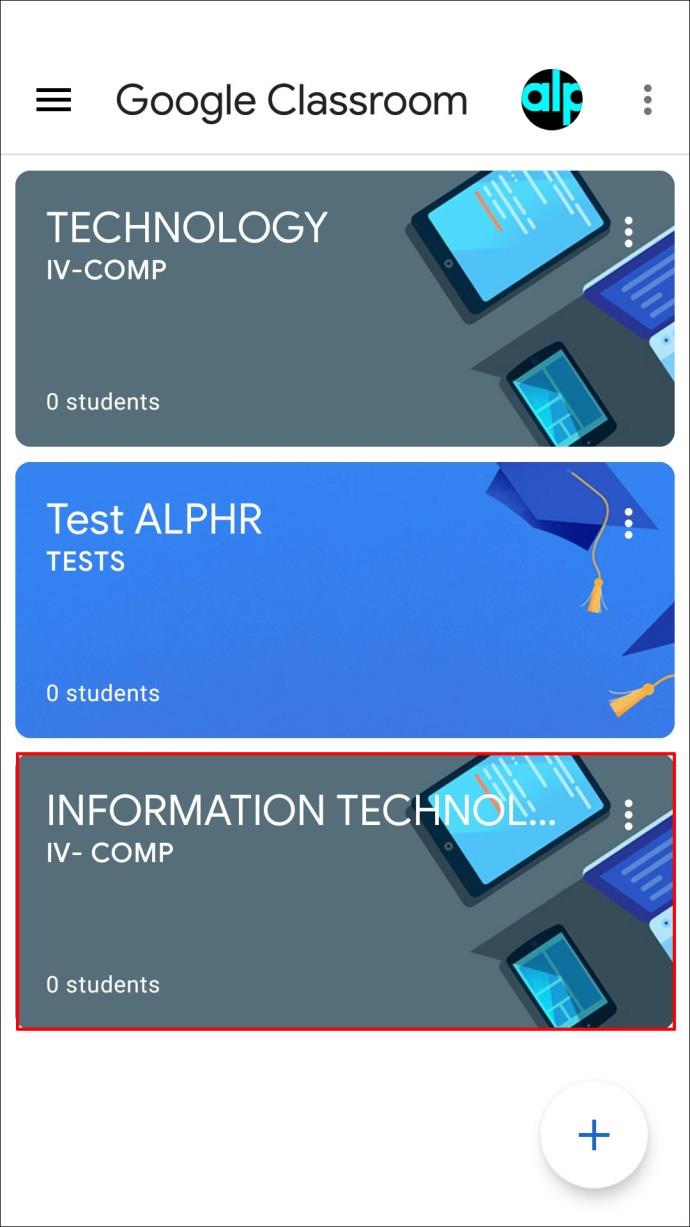
- Atingeți „Lucrul de clasă”.
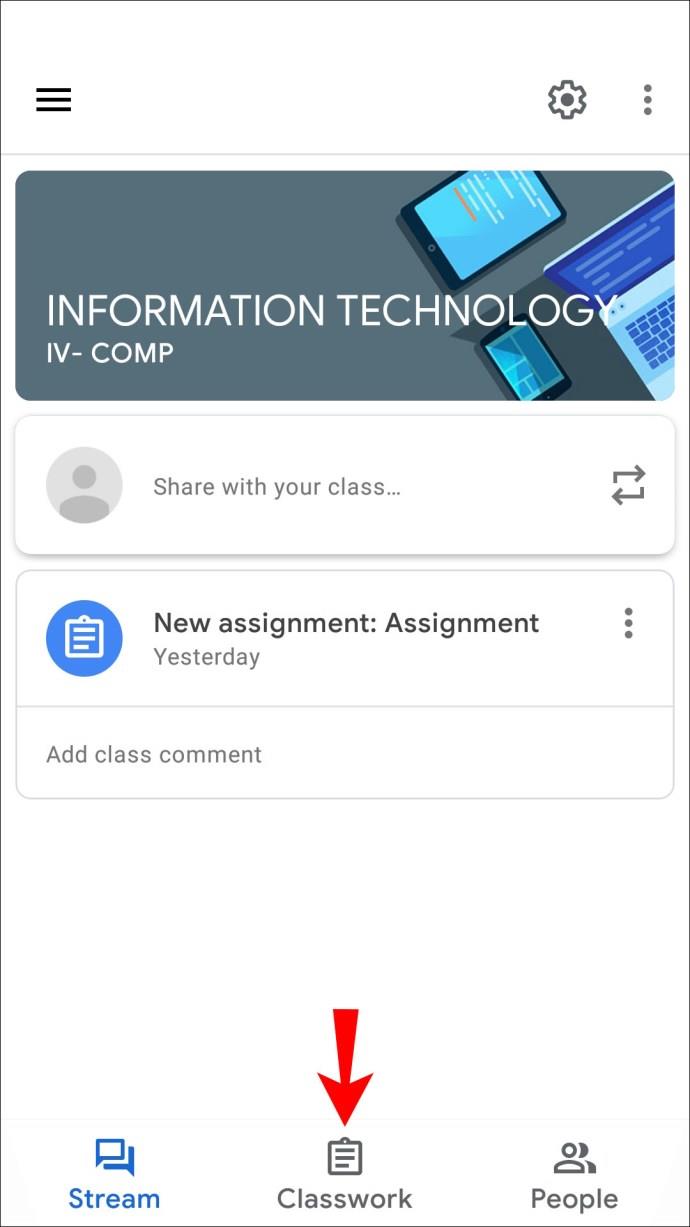
- Apăsați pe semnul plus și atingeți „Reutilizați postarea”.
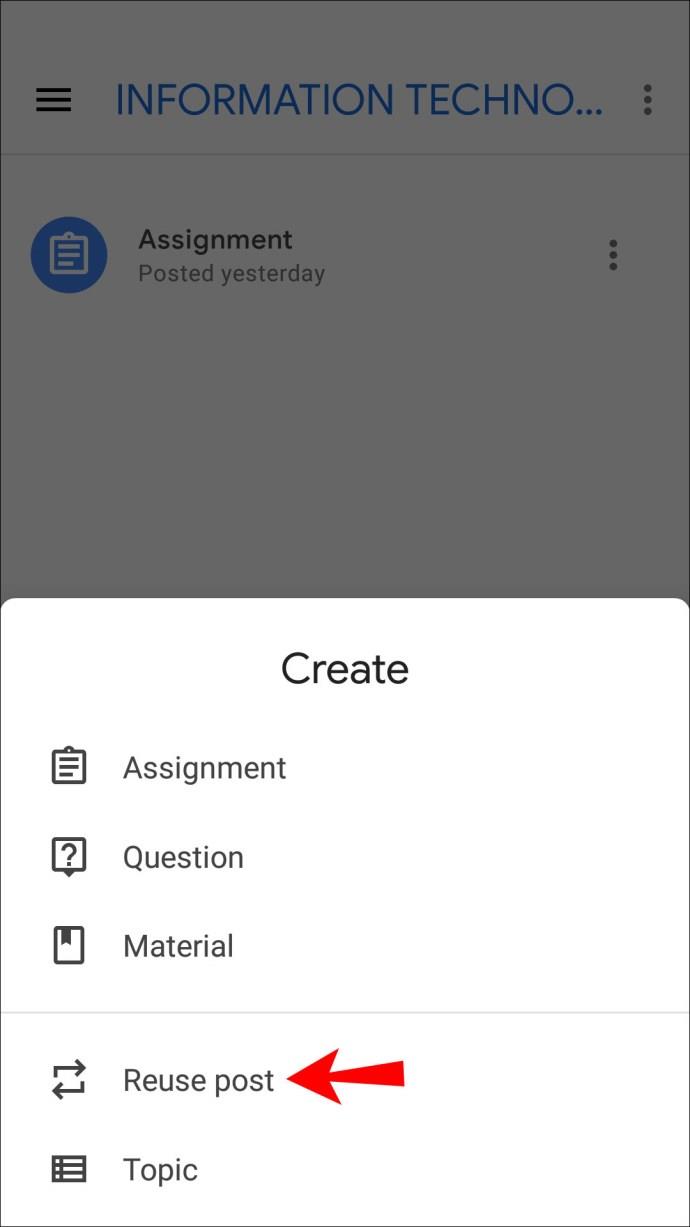
- Alegeți clasa care conține tema.
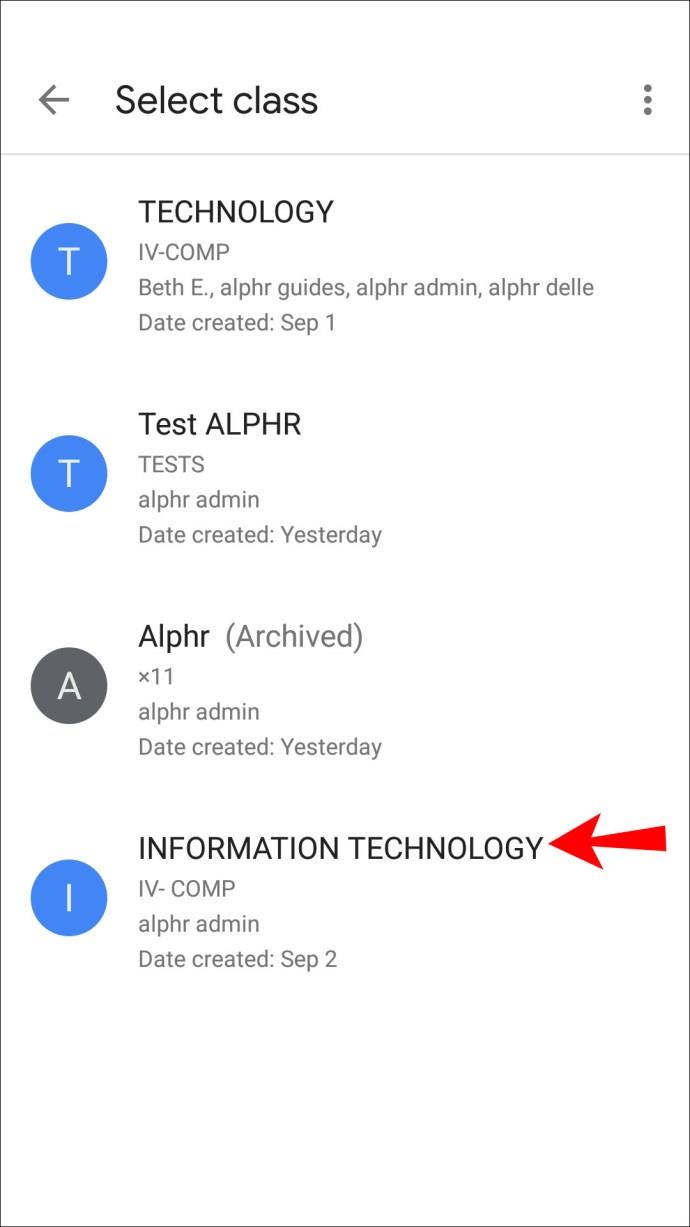
- Selectați sarcina.
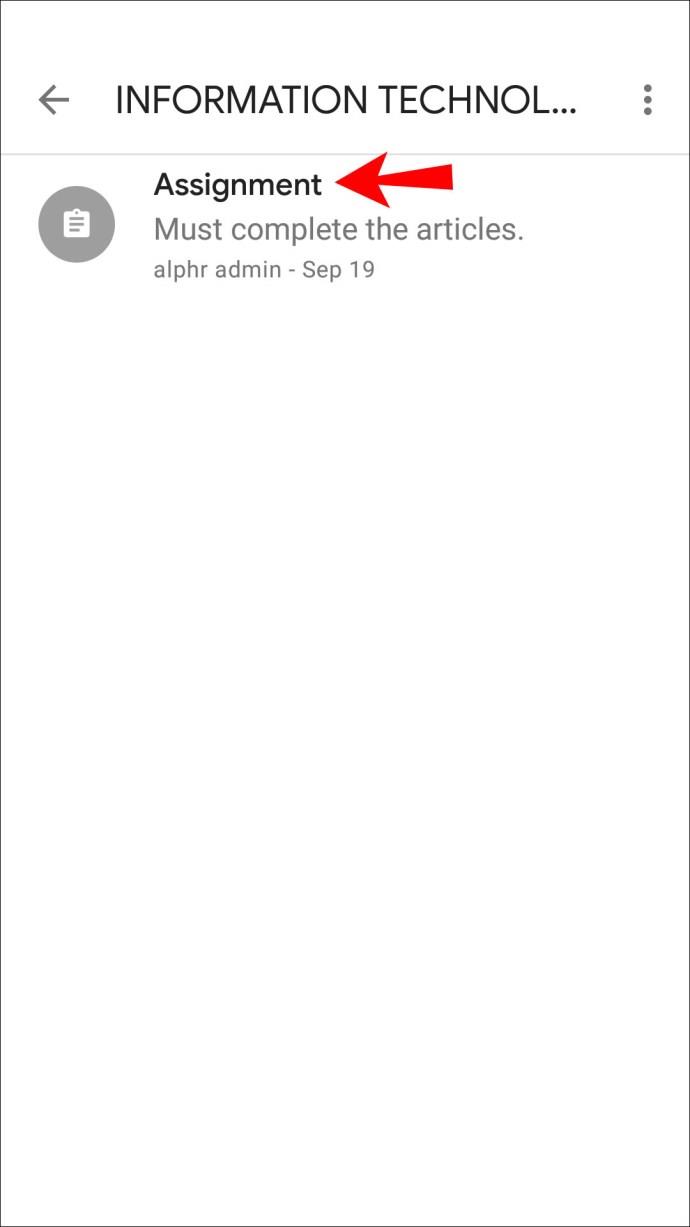
- Dacă este necesar, modificați informațiile sau editați atașamentele existente.
- Postați imediat tema, salvați-o ca schiță sau programați-o pentru mai târziu.
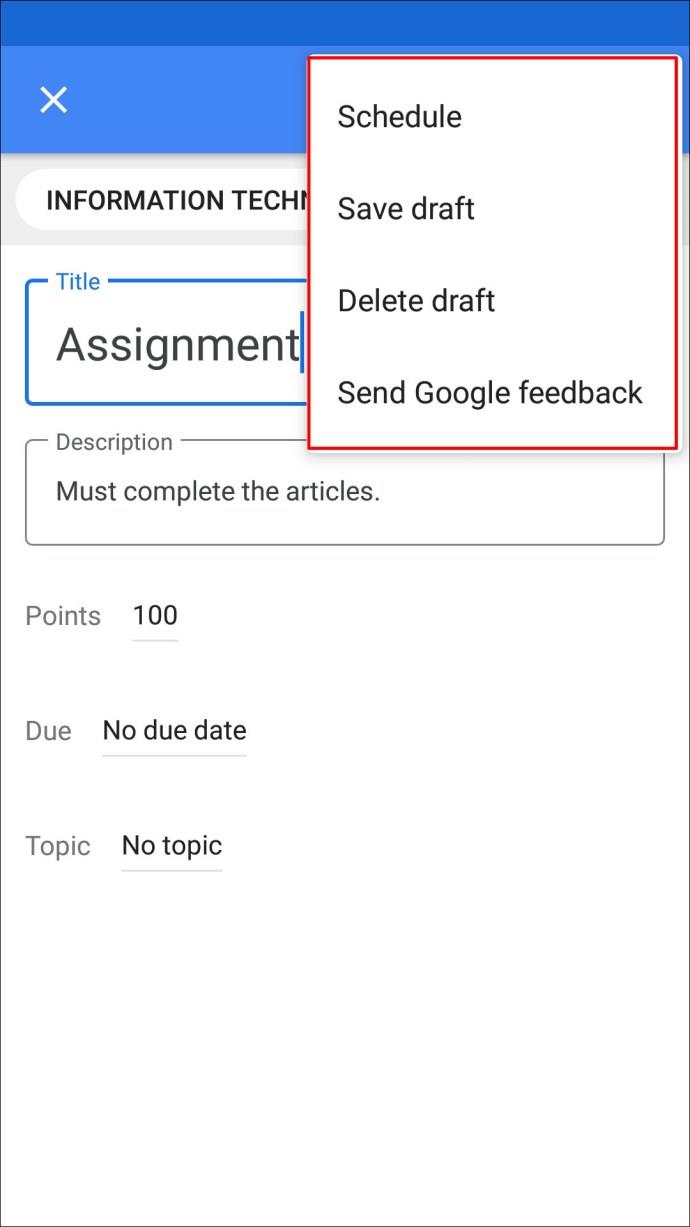
Google Classroom are multe de oferit
Fiind unul dintre cele mai bune instrumente de predare online, Google Classroom vă permite să profitați de numeroase opțiuni cu privire la teme. Este disponibil atât pe computer, cât și pe telefon/tabletă, ceea ce face crearea sarcinilor mai convenabilă. Dacă ați creat deja o temă, o puteți copia cu ușurință și o trimite la o altă clasă, ceea ce poate economisi timp real.
Sperăm că acest articol v-a învățat cum să faceți o temă în Google Classroom. Împreună cu asta, sperăm că ați învățat informații suplimentare despre opțiunile utile ale aplicației.
Ați folosit vreodată Google Classroom? Care este varianta ta preferata? Spune-ne în secțiunea de comentarii de mai jos.